Page 1
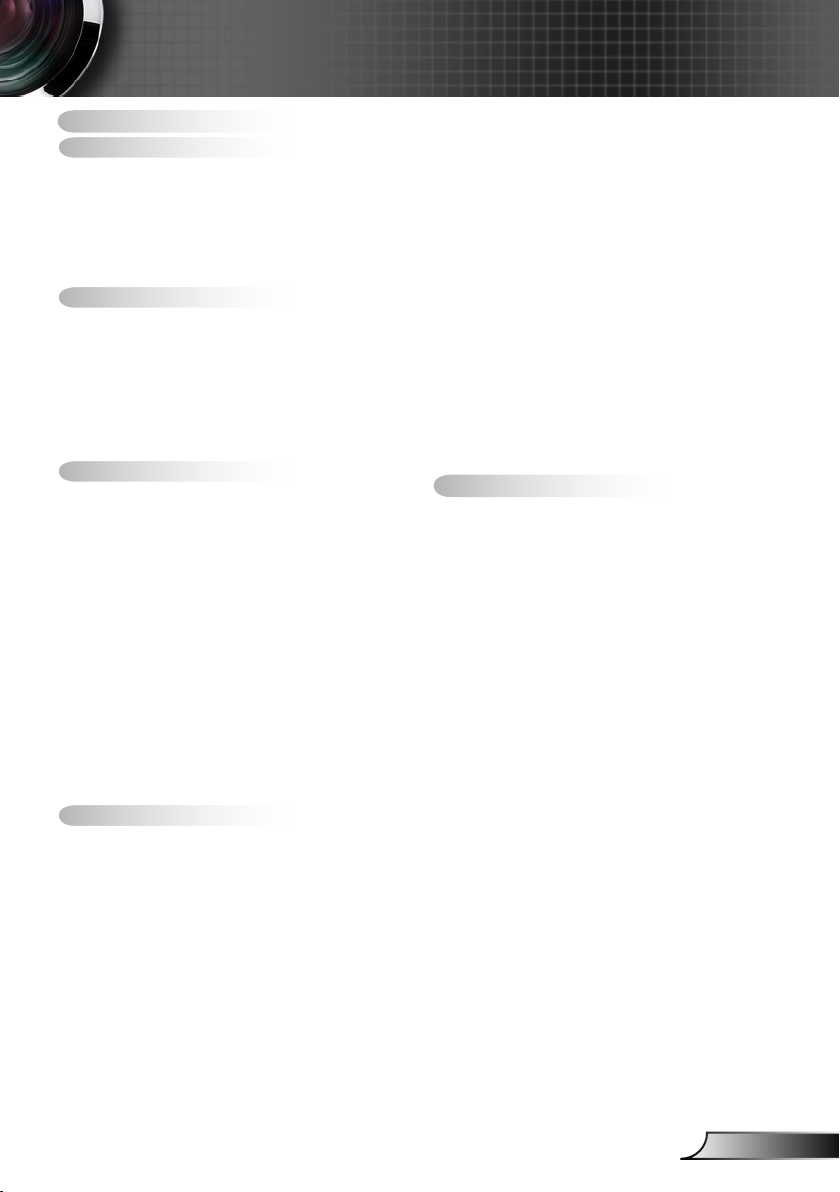
1
Français
Table des matières
Table des matières ..........................1
Notice d’utilisation ...........................2
Consignes de Sécurité ........................2
Mises en Garde ..................................3
Avertissement de sécurité pour les
yeux ....................................................5
Caractéristiques du Produit ................5
Introduction ......................................6
Contenu du paquet .............................6
Aperçu du produit ...............................7
Unité principale .................................... 7
Panneau de commandes ..................... 8
Connexions d’entrée/sortie .................. 9
Télécommande .................................. 10
Installation ..................................... 11
Connexion du projecteur ...................11
Connexion à l’ordinateur de
bureau/ordinateur portable ................ 11
Connexion aux sources vidéo ............ 12
Mise sous/hors tension du projecteur . .
Mise sous tension du projecteur ........ 13
Mise Hors tension du Projecteur ........ 14
Voyant d’avertissement......................14
13
Réglage de l’image projetée .............15
Réglage de la hauteur du projecteur . 15
Réglagede la mise au point du
projecteur ........................................... 16
Réglage de la taille de l’image
projetée .............................................. 16
Commandes Utilisateur .................18
Panneau de commandes et
télécommande ..................................18
Panneau de commandes ................... 18
Télécommande .................................. 19
Menus d’afchage à l’écran ..............24
Comment utiliser ............................... 24
Arborescence du menu ...................... 25
IMAGE ............................................... 27
IMAGE | Avancé ................................ 29
AFFICHER ......................................... 31
AFFICHER | Trois dimensions .......... 34
REGLAGES ....................................... 35
REGLAGE | Signal (RGB) ................ 37
REGLAGE | SECURITE ....................38
REGLAGES | Avancé ........................ 40
REGLAGES | Réseau ........................ 41
OPTIONS ........................................... 46
OPTIONS | Avancé ............................ 47
OPTIONS |
Paramètres Lampe ..........48
Verkon sovellusjärjestelmän esittely . 49
Comment utiliser l’Administration
par Internet ........................................49
Comment utiliser l’Application de
Lecteur de Carte Multimédia .............. 56
Comment utiliser le système
Optoma Presenter .............................59
Annexes ........................................64
Dépannage .......................................64
Remplacement de la lampe ..............69
Modes de Compatibilité ....................71
Compatibilité avec les ordinateurs ..... 71
Compatibilité Vidéo ............................ 73
Commandes RS232 et Liste des
Fonctions du Protocole RS232 .........74
Rôle de la broche RS232 ................... 74
Liste des Fonctions du Protocole
RS232 ................................................ 75
Installation murale .............................79
Les bureaux d’Optoma dans le
monde ...............................................80
Avis concernant les
Réglementations & la Sécurité .........82
Page 2
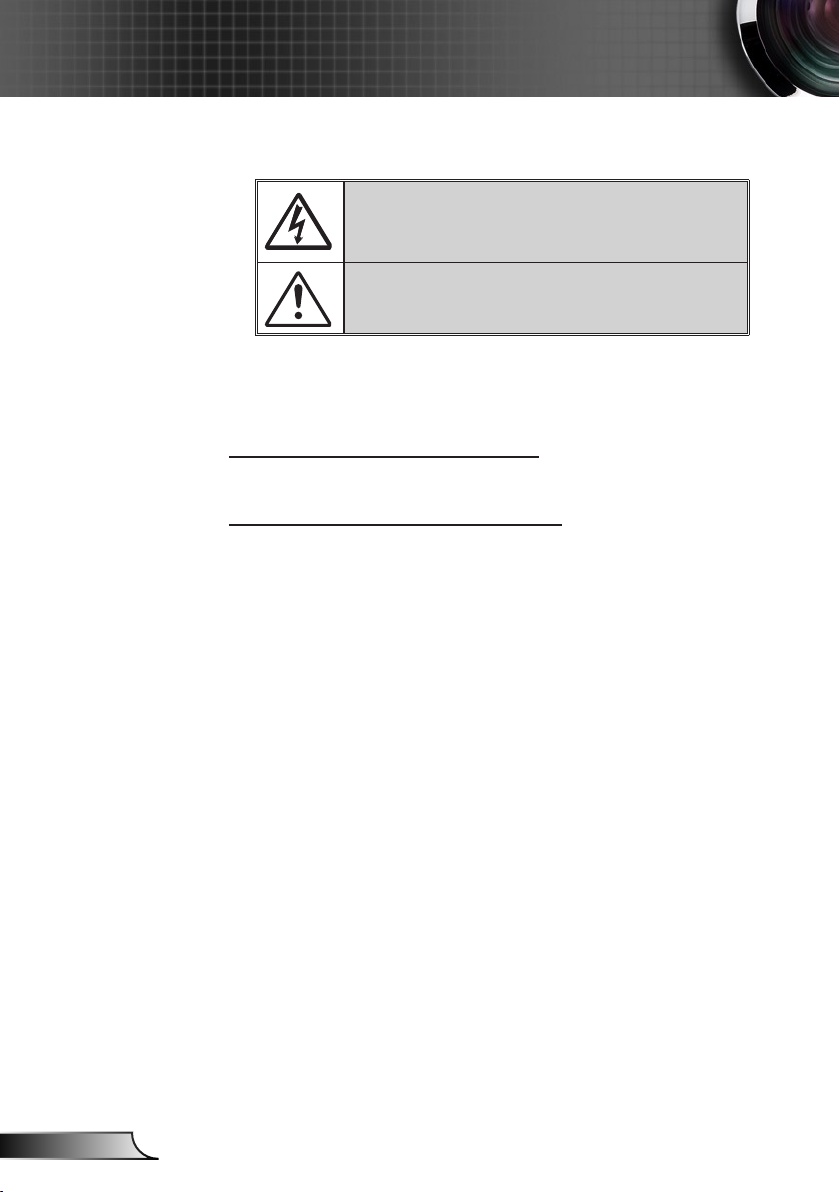
2
Français
Notice d’utilisation
Consignes de Sécurité
Le symbole éclair avec une tête en forme de èche à l’intérieur d’un
triangle équilatéral, est destiné à alerter l’utilisateur de la présence de
tensions dangereuses non isolées à l’intérieur du produit. Ces tensions
peuvent être d’une puissance sufsante pour constituer un risque
d’électrocution pour les individus.
Le point d'exclamation à l’intérieur d’un triangle équilatéral sert à
avertir l'utilisateur des points importants concernant l'utilisation et la
maintenance (entretien) dans le document qui accompagne l'appareil.
AVERTISSEMENT : POUR REDUIRE LES RISQUES D’INCENDIE OU D’ELECTROCUTION,
NE PAS EXPOSER CE PRODUIT A LA PLUIE OU A L’HUMIDITE. DES TENSIONS
DANGEREUSES ELEVEES SONT PRESENTES A L’INTERIEUR DU BOITIER. NE PAS
OUVRIR LE BOITIER. POUR TOUTE REPARATION, VEUILLEZ VOUS ADRESSER
UNIQUEMENT A UN TECHNICIEN QUALIFIE.
Limites d’émissions de Classe B
Cet appareil numérique de Classe B est conforme à toutes les exigences des
Règlements Canadiens concernant les Appareils Provoquant des Interférences.
Consignes de sécurité importantes
1. Ne bloquez pas les fentes de ventilation. An de s’assurer d’un fonctionnement
able du projecteur et de le protéger contre toute surchauffe, il est recommandé
de l’installer dans un lieu qui ne bloque pas la ventilation. Comme exemple, ne
pas placer le projecteur sur une table à café encombrée, un divan, un lit ou etc.
Ne pas l’installer dans un endroit fermé tel qu’une bibliothèque ou un meuble
pouvant empêcher la circulation d’air.
2. Ne pas utiliser ce projecteur à proximité de l’eau ou de l’humidité. Pour réduire
les risques d’incendie et/ou d’électrocution, n’exposez pas cet appareil à la pluie
ou à l’humidité.
3. Ne pas installer à proximité de sources de chaleur telles que les radiateurs,
les bouches de chauffage, les cuisinières ou d’autres appareils (y compris les
amplicateurs) produisant de la chaleur.
4. Nettoyez uniquement avec un chiffon sec.
5. Utilisez uniquement les pièces/accessoires spéciés par le constructeur.
6. Ne pas utiliser l’appareil s’il est physiquement abîmé ou endommagé.
Un endommagement ou un mauvais traitement physique pourrait être (mais n’est
pas limité à) :
Lorsque l’appareil est tombé.
Lorsque le cordon d’alimentation ou la fiche ont été endommagés.
Lorsqu’un liquide a pénétré dans le projecteur.
Lorsque le projecteur a été exposé à la pluie ou à l’humidité.
Lorsque quelque chose est tombé dans le projecteur ou est lâche dedans.
Ne pas essayer de réparer le projecteur vous-même. Ouvrir ou retirer les
couvercles pourrait vous exposer à des tensions dangereuses ou aux d’autres
dangers. Veuillez contacter Optoma avant de faire réparer l’appareil.
7. Ne pas laisser des objets ou des liquides pénétrer dans le projecteur. Ils peuvent
toucher des points de tension dangereuse et des pièces court-circuitées peuvent
entraîner un incendie ou un choc électrique.
8. Référez-vous au boîtier du projecteur pour les marques concernant la sécurité.
9. Cet appareil ne doit être réparé que par un personnel de service qualié.
Page 3
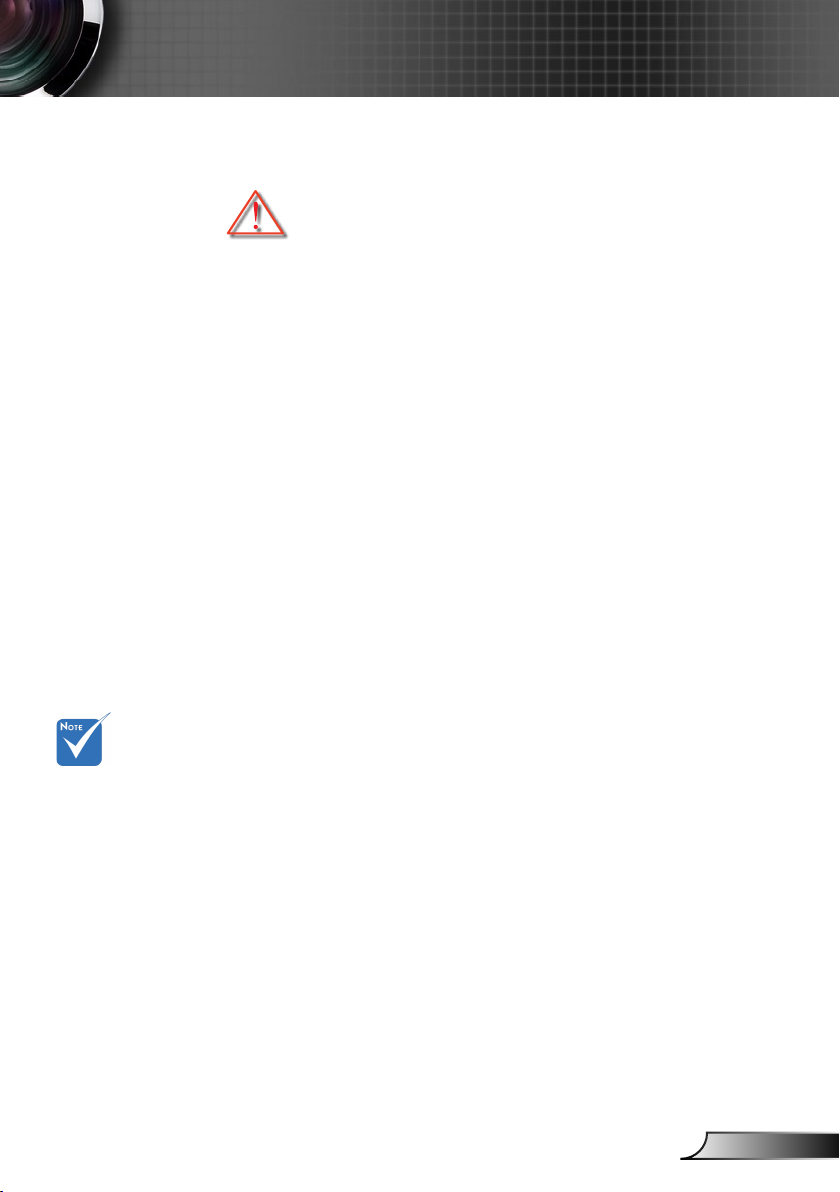
3
Français
Notice d’utilisation
Lorsque la lampe
atteint la n de sa
vie, le projecteur
ne se rallumera
pas tant que le
module de la
lampe n’a pas
été remplacé.
Pour remplacer
la lampe, suivez
les procédures
qui gurent dans
la section «
Remplacement
de la lampe » en
pages 69-70.
Mises en Garde
Veuillez suivre tous les avertissements, les mises en
garde et les consignes recommandés dans ce guide
d’utilisation.
▀■ Avertissement- Ne pas regarder dans l’objectif du projecteur lorsque
la lampe est allumée. La forte lumière peut vous faire
mal aux yeux.
▀■ Avertissement- Pour réduire le risque d’incendie ou d’électrocution,
ne pas exposer le projecteur à la pluie ou à
l’humidité.
▀■ Avertissement- Veuillez ne pas ouvrir et ne pas démonter le
projecteur car vous pourriez vous électrocuter.
▀■ Avertissement- Lorsque vous voulez remplacez la lampe, veuillez
laisser l’unité se refroidir. Suivez les instructions des
page 69-70.
▀■ Avertissement- Ce projecteur détectera automatiquement la durée
de vie de la lampe. Veuillez vous assurer de
changer la lampe lorsqu’il afche des messages
d’avertissement.
▀■ Avertissement- Réinitialisez la fonction « Mise à zéro lampe » depuis
le menu OSD « OPTIONS | Paramètres Lampe »
après avoir remplacé le module de la lampe (référezvous à la page 48).
▀■ Avertissement- Lorsque vous éteignez le projecteur, veuillez
vous assurer que le cycle de refroidissement est
terminé avant de couper l’alimentation. Attendez 90
secondes pour que le projecteur se refroidisse.
▀■ Avertissement- Ne pas utiliser le protège-objectif lorsque le
projecteur est en cours de fonctionnement.
▀■ Avertissement- Lorsque la lampe atteint presque la n de sa vie,
le message « Avertissement lampe : Durée de vie
de la lampe expirée. » s’afche à l’écran. Veuillez
contacter votre revendeur régional ou le centre de
service pour remplacer la lampe le plus rapidement
possible.
▀■ Avertissement- Ne pas regarder directement ou pointer le pointeur
laser de la télécommande vers d’autres personnes.
Le pointeur laser peut causer des dommages
irréparables à la vue.
Page 4
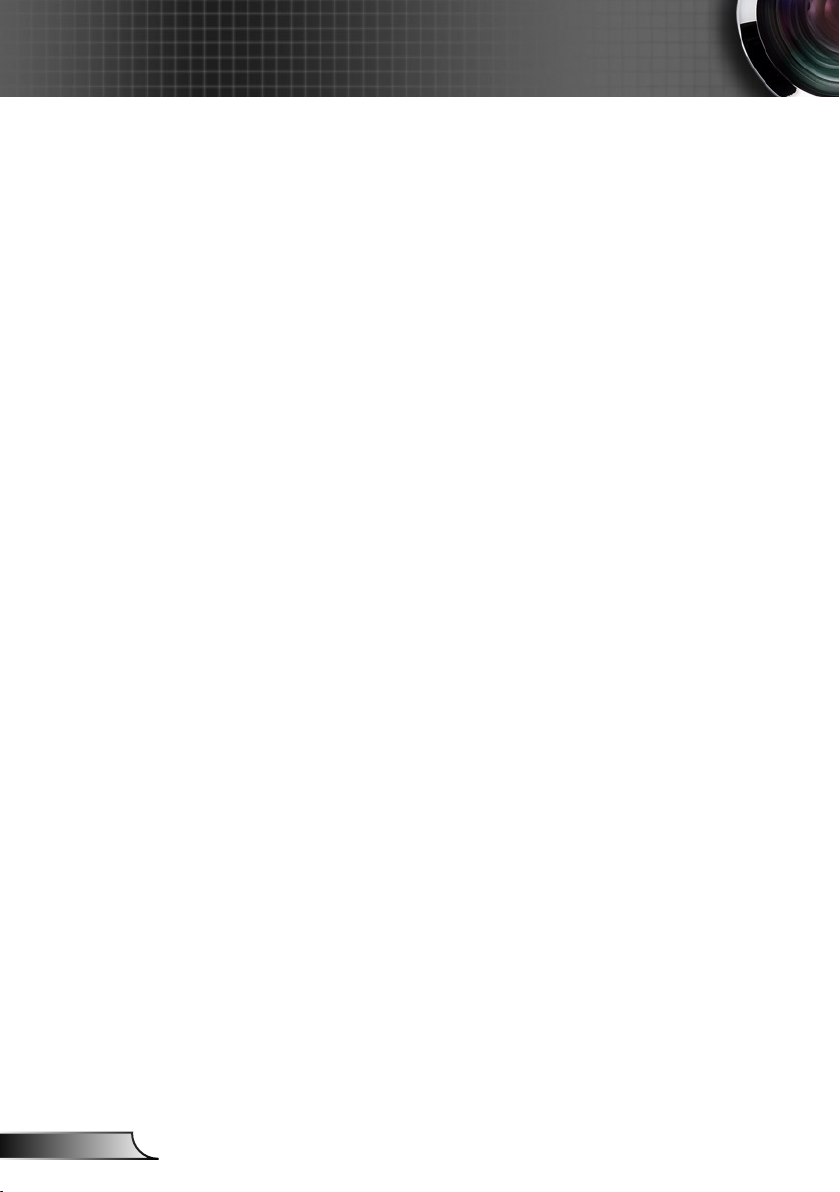
4
Français
Notice d’utilisation
À faire :
Mettez hors tension et débranchez la che d’alimentation de
la prise de courant CA avant de nettoyer le produit
Utilisez un chiffon doux et sec avec un détergeant doux pour
nettoyer le boîtier de l’appareil.
Débranchez le cordon d’alimentation de la prise de courant
si le produit ne va pas être utilisé pendant une longue
période.
A ne pas faire :
Bloquer les fentes et les ouvertures sur l’unité qui servent à
la ventilation.
Utiliser des nettoyants, des cires ou des solvants abrasifs
pour nettoyer l’unité.
Utiliser dans les conditions suivantes :
- Dans des environnements extrêmement chauds, froids ou
humides.
Assurez-vous que la température ambiante de la pièce
est comprise entre 5 - 40°C.
Humidité relative est entre 5 - 40°C, 80% (Max.),
sans condensation.
- Dans des zones susceptibles de comporter un excès de
poussière et de saleté.
- A proximité de tout appareil générant un champ magnétique
puissant.
- Sous la lumière directe du soleil.
Page 5
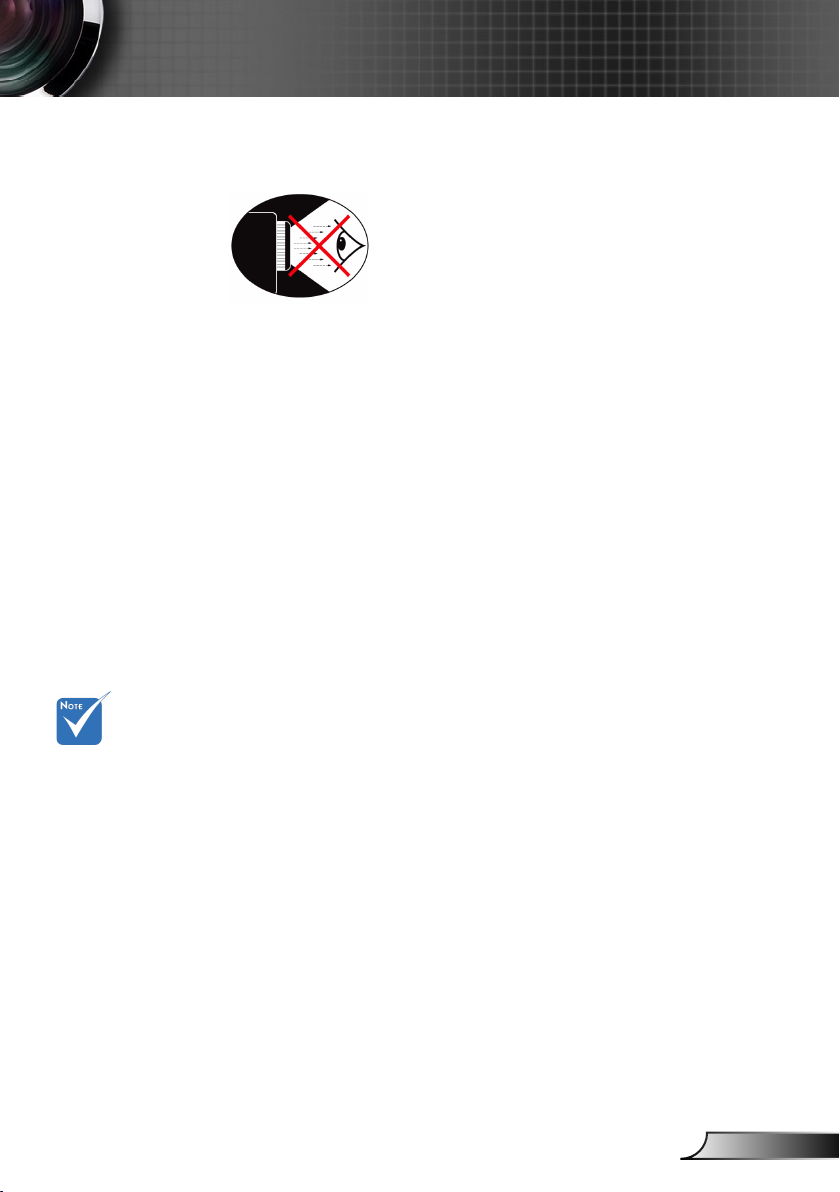
5
Français
Notice d’utilisation
La fonction
boucle est
uniquement supporté par l’entrée
VGA1/YPbPr.
Avertissement de sécurité pour les yeux
▀■ Evitez de regarder ou de faire face directement aux faisceaux
du projecteur constamment. Tournez le dos aux faisceaux
autant que possible.
▀■ Lorsque le projecteur est utilisé dans une salle de classe,
surveillez convenablement les élèves lorsqu’on leur demande
de montrer quelque chose sur l’écran.
▀■ An de minimiser la consommation électrique de la lampe,
utilisez les rideaux pour réduire le niveau de la lumière de la
pièce.
Caractéristiques du Produit
▀■ Résolution native SVGA (800 x 600)/
Résolution native XGA (1024 x 768)/
Résolution native WXGA (1280 x 800)
▀■ Compatible HD – Supporte les modes 720p et 1080p
▀■ Moniteur VGA Loop Through
(fonctionne en mode Veille > 0,5W)
▀■ Technologie BrilliantColor
▀■ Barre de sécurité et verrouillage Kensington
▀■ Contrôle RS232
▀■ Arrêt rapide
▀■ Haut-parleur intégré
▀■ Modes Reprise rapide et Eco+
▀■ Support Réseau
▀■ Afchage USB
▀■ Afchage réseau
▀■ Lecteur USB
TM
Page 6
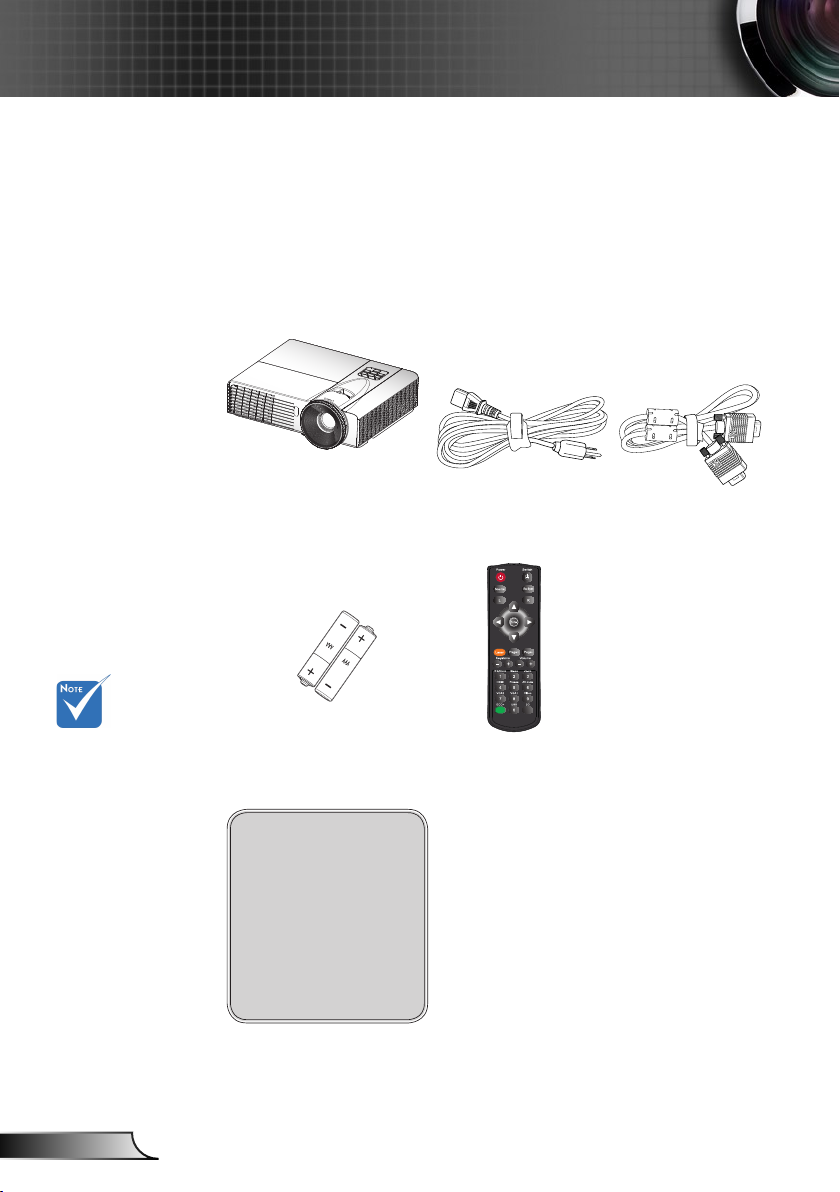
6
Français
Introduction
Contenu du paquet
Déballez et vériez le contenu du paquet an de vous
assurer que toutes les pièces énumérées se trouvent
bien là. Si quelque chose venait à manquer, veuillez
contacter votre service clientèle le plus proche.
En raison
des différences
entre les
applications pour
chaque pays,
certaines régions
peuvent avoir
des accessoires
différents.
Projecteur Câble VGA
2 piles AAA
Cordon d’alimentation
Télécommande IR
Documentation :
Manuel Utilisateur
Carte de garantie
Carte de démarrage
rapide
Carte WEEE
(EMEA uniquement)
Page 7
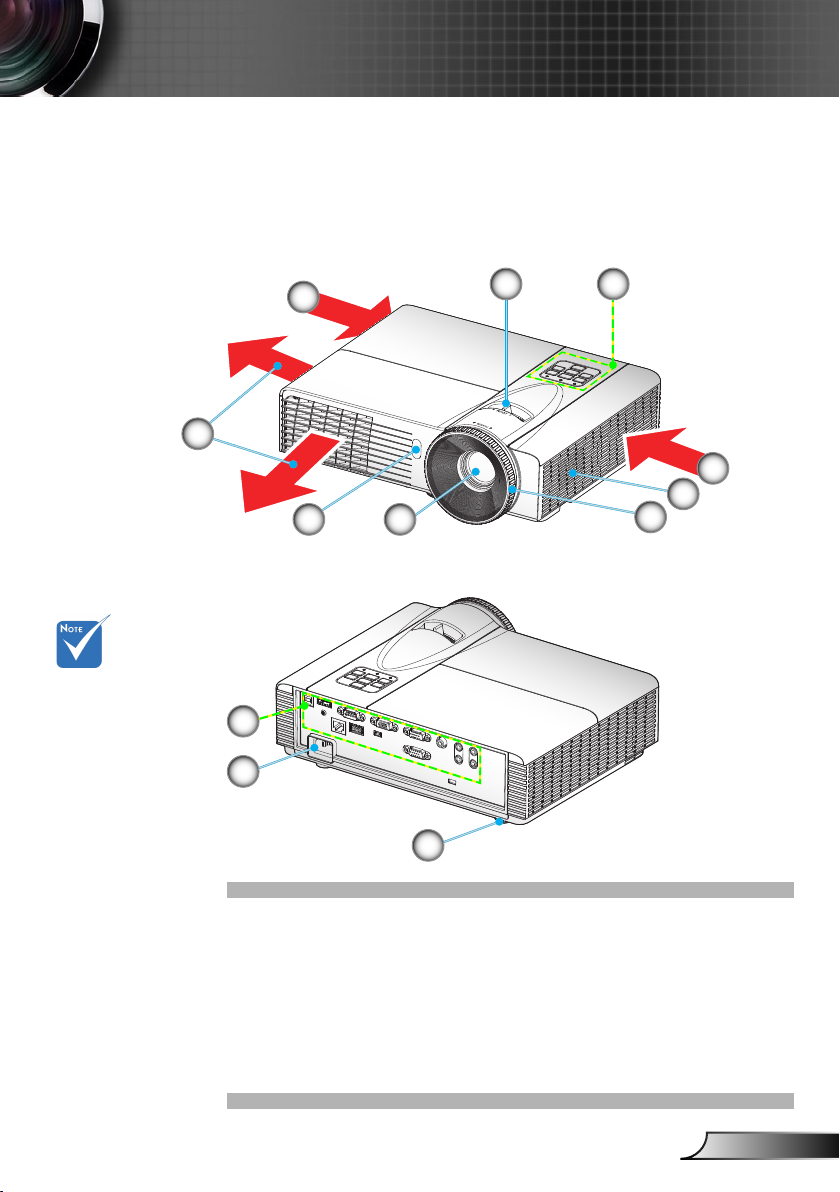
7
Français
Introduction
Aperçu du produit
Unité principale
11
L’interface dépend
des spécications
du modèle.
Ne pas bloquer
les entrées/sorties d’aération du
projecteur.
10
56
7
8
9
14
10
3
2
1. Panneau de commandes
2. Bague de réglage de la
focale
3. Haut-parleur
4. Bague de zoom
5. Objectif
6. Récepteurs IR
7. Connexions d’entrée/
sortie
8. Prise d’alimentation
9. Pied de réglage inclinable
10. Ventilation (admission)
11. Ventilation (sortie)
Page 8
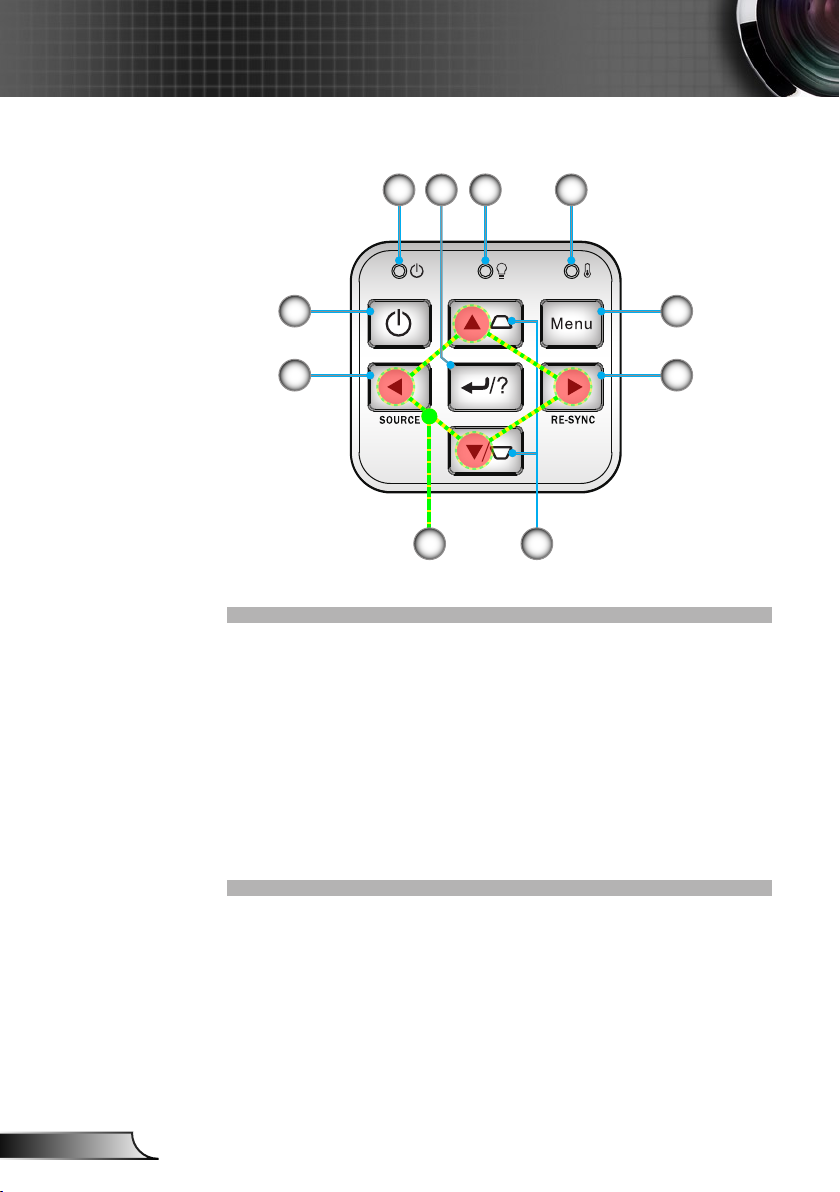
8
Français
Introduction
/
/
Panneau de commandes
2 31
4
510
69
8
1. Témoin DEL d’alimentation
2. DEL de la lampe
3. DEL de la température
4. Valider/Aide
5. Menu
6. Re-Sync
7. Correction Trapèze
8. Quatre touches de sélection directionnelles
9. Source
10. Bouton de mise en marche/veille
7
Page 9
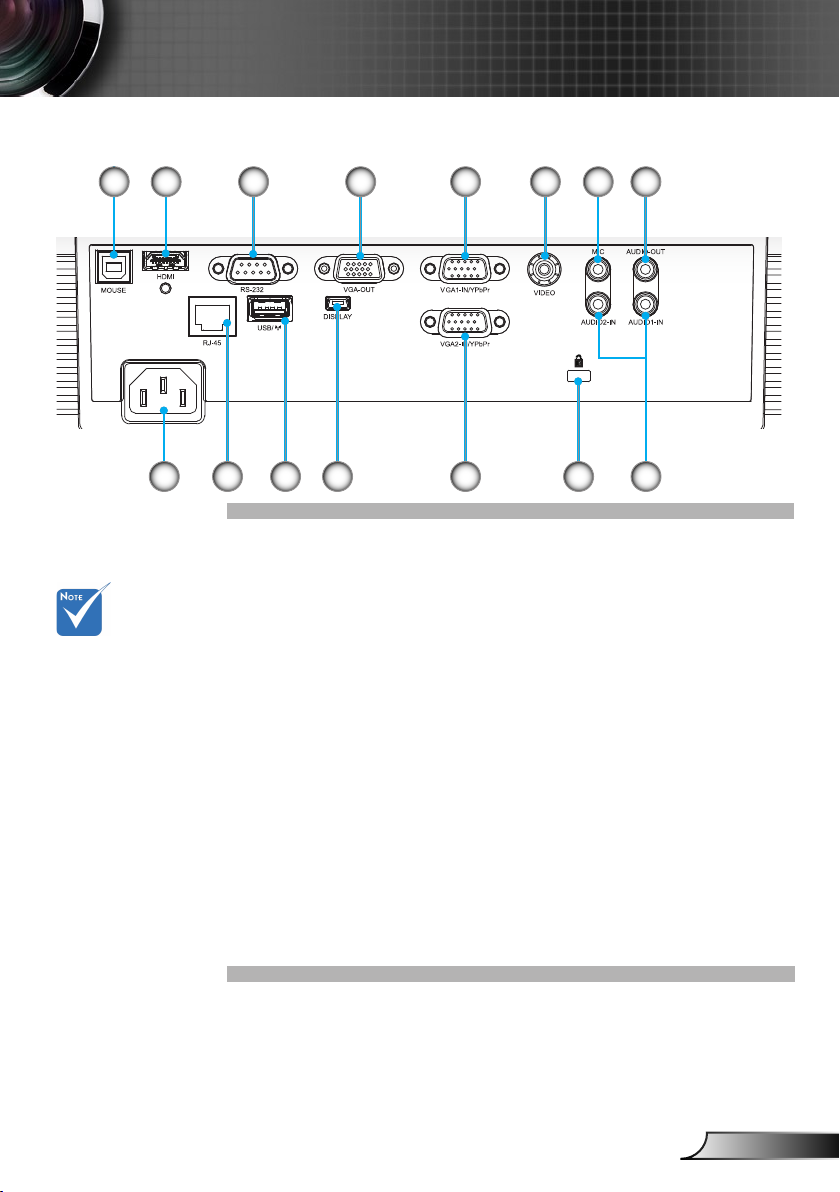
9
Français
Introduction
(SERV ICE)
C
Connexions d’entrée/sortie
1
15
L’interface
dépend des
spécications du
modèle.
Clé Mini Wi, clé
USB, clavier/
souris, caméra,
etc. sont des
accessoires
optionnels.
3 8
42
121314
5 6
11
10
7
9
1. Connecteur USB (connexion à l’ordinateur pour la fonction
de souris à distance)
2. Connecteur HDMI
3. Connecteur RS-232 (Type 9 broches DIN)
4. Connecteur Sortie VGA (Sortie du moniteur en boucle)
5. Connecteur Entrée VGA1-In/YPbPr (Signal analogique PC/
Entrée vidéo composante/HDTV/YPbPr)
6. Connecteur Entrée Vidéo composite
7. Entrée Micro 3,5 mm
8. Connecteur Sortie audio (Mini prise 3,5 mm)
9. Connecteur Entrée audio (Mini prise 3,5 mm)
10. Port de verrouillage Kensington™
11. Connecteur Entrée VGA2-In/YPbPr (Signal analogique PC/
Entrée vidéo composante/HDTV/YPbPr)
12. Mini-USB 5 broches pour l’Afchage
13. Mini USB pour Dongle WiFi & lecteur USB & Clavier/Souris.
14. RJ45
15. Prise d’alimentation
Page 10
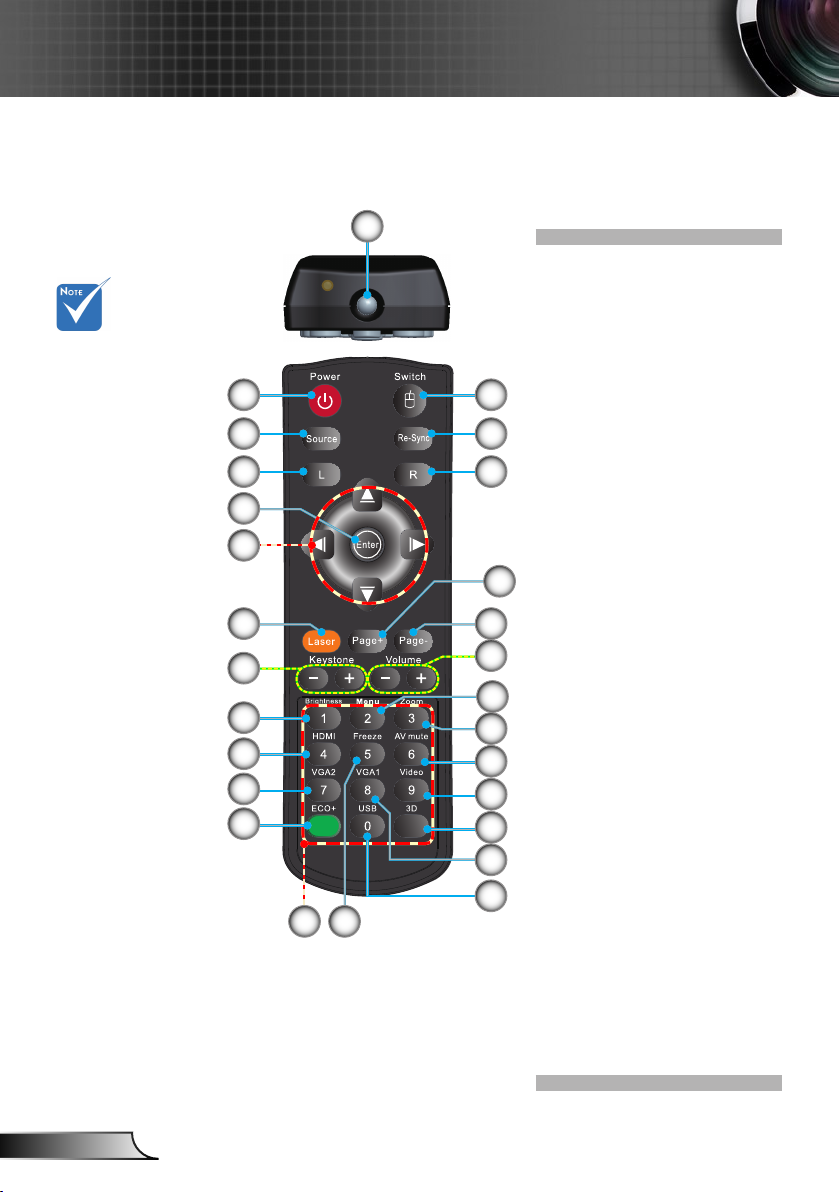
10
Français
Introduction
Télécommande
L’interface
dépend des
spécications du
modèle.
2
3
4 9
5
6
20
21
22
23
24
25
26
27
1
1. Indicateur DEL
2. Marche/Arrêt
3. Source
4. Clic-gauche de la
souris
5. Entrer
7
6. Quatre touches de sé-
8
lection directionnelles/
Contrôle de la Souris
7. Commutateur (démarrer/arrêter fonction
souris)
8. Re-Sync
9. Clic droit de souris
10
10. Page précédente
11. Page suivante
11
12. Volume +/-
12
13. Menu
14. Zoom
13
15. AV muet
14
16. Vidéo
15
17. Trois dimensions
18. VGA1
16
19. USB
17
20. Pointeur laser
18
21. Trapèze +/-
22. Luminosité
19
23. HDMI
24. VGA2
25. Eco
+
26. Pavé numérique
(pour saisie du mot de
passe)
27. Figer
Page 11
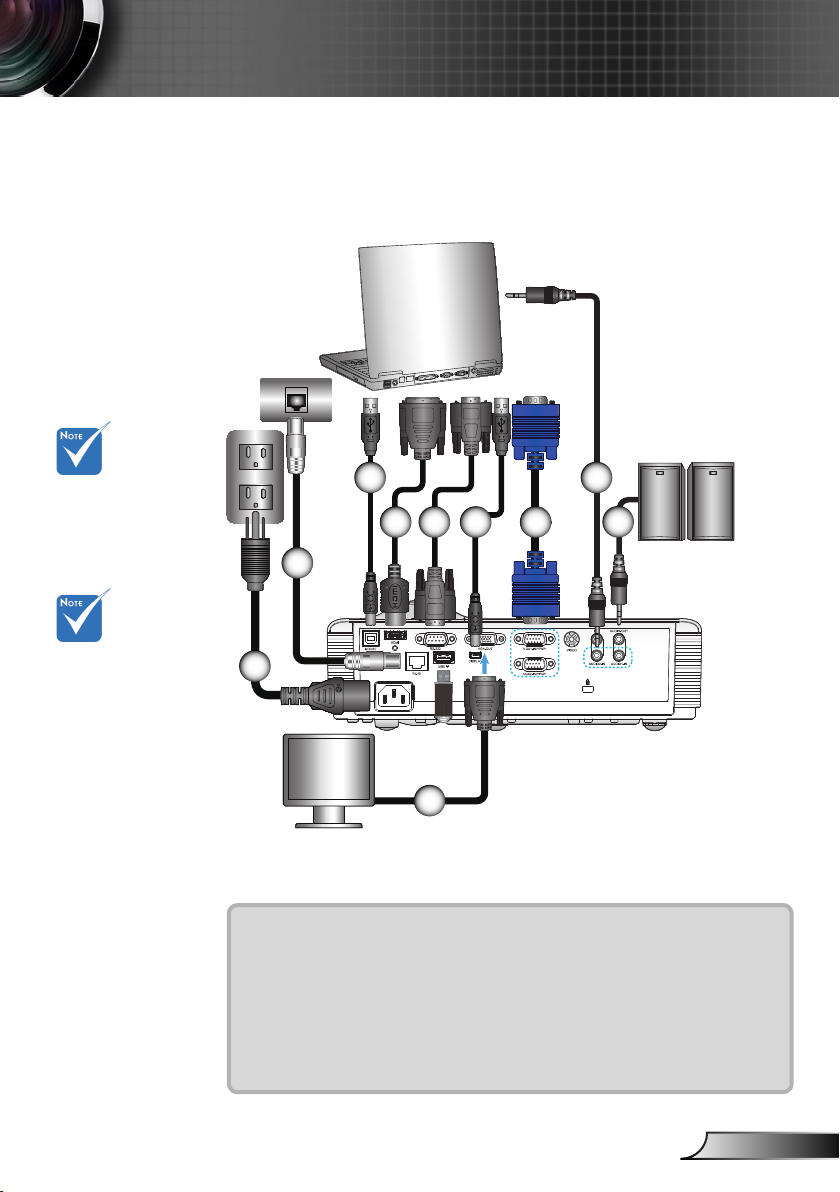
11
Français
(SERVICE)
C
mol ex
MOLEX
mol ex
MOLEX
E62405SP
R
L’interface
dépend des
spécications du
modèle.
Installation
Connexion du projecteur
Connexion à l’ordinateur de bureau/ ordinateur portable
2
4
3
2
5
9
6
7
Sortie audio
En raison des
différences entre
les applications
pour chaque
pays, certaines
régions peuvent
avoir des accessoires différents.
(*) Accessoire
optionnel
1
8
1....................................................................................Cordon d’alimentation
2....................................................................................................*Câble USB
3...........................................................................................*Câble DVI/HDMI
4................................................................................................*Câble RS232
5.....................................................................................................Câble VGA
6....................................................................................*Câble d’entrée audio
7................................................................................... *Câble de sortie audio
8.....................................................................................*Câble de sortie VGA
9...........................................................................................*Câble de réseau
Page 12
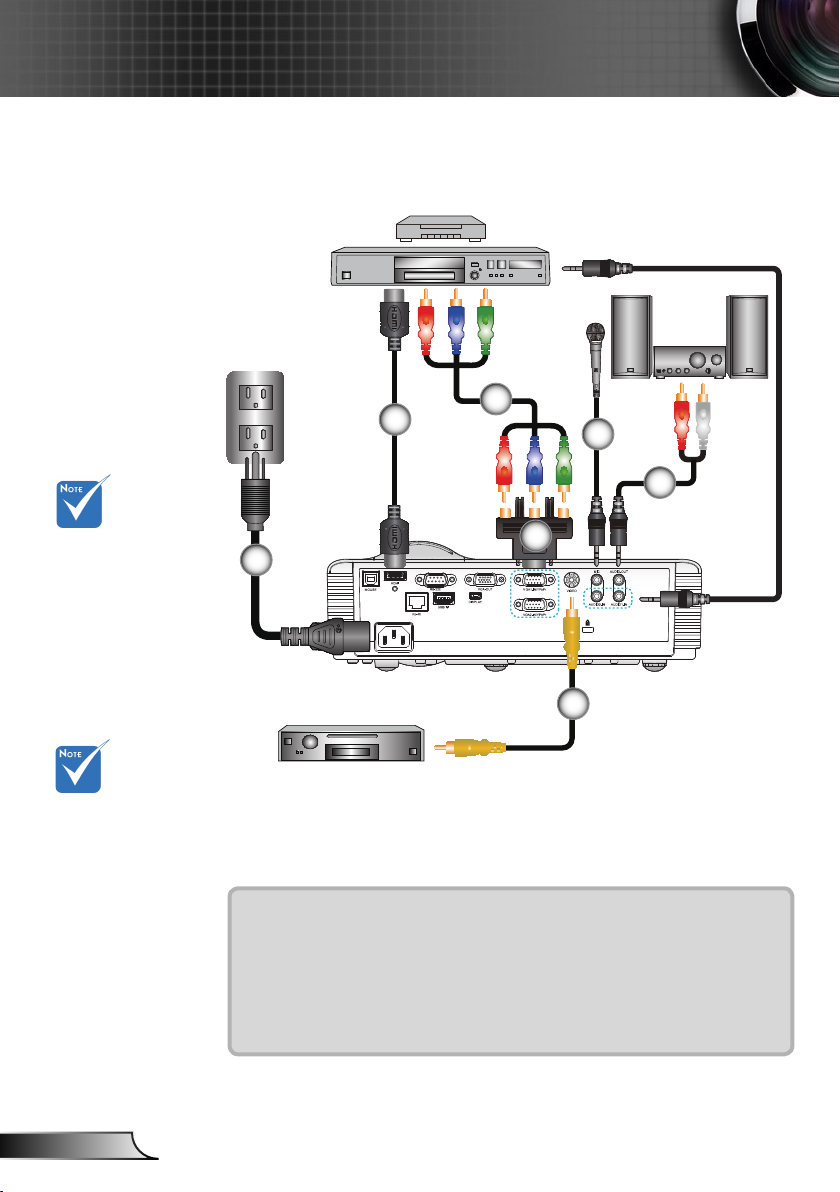
12
Français
Installation
(SERVICE)
C
E62405SP
R
Connexion aux sources vidéo
Lecteur DVD, Décodeur,
Récepteur HDTV
2
Sortie audio
4
8
5
L’interface
dépend des
spécications du
modèle.
En raison des
différences entre
les applications
pour chaque
pays, certaines
régions peuvent
avoir des
accessoires
différents.
(*) Accessoire
optionnel
3
1
Sortie vidéo composite
7
1....................................................................................Cordon d’alimentation
2..................................................................................................*Câble HDMI
3......................................*Adaptateur 15 broches 3 RCA composante/HDTV
4............................................................................*Câble composante 3 RCA
5............................................................................ *Prise de câble audio/RCA
6.................................................................................*Cable Audio Jack/RCA
7.................................................................................*Câble vidéo composite
8...................................................................................*Câble du microphone
Page 13
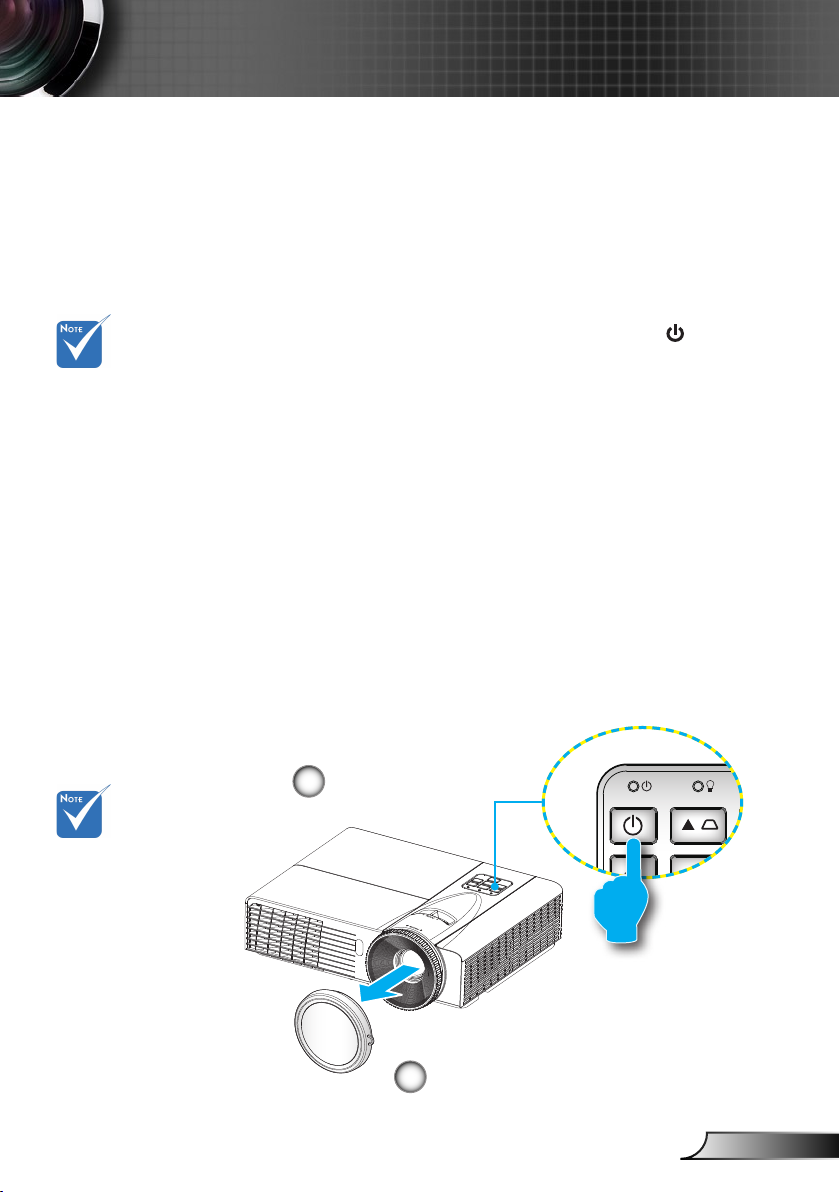
13
Français
Installation
Lorsque le mode
/
d’alimentation (en
veille) est réglé
sur Eco (< 0,5 W),
la sortie VGA, et
audio seront désactivées lorsque le
projecteur est en
mode veille.
Mise sous/hors tension du projecteur
Mise sous tension du projecteur
1. Retirez le protège-objectif.
2. Branchez le cordon d’alimentation et le câble du signal. Une
fois le projecteur connecté le voyant DEL MARCHE/VEILLE
s’éclaire en orange.
3. Allumez la lampe en appuyant sur le bouton « » situé sur
le haut du projecteur ou sur la télécommande. Le voyant
DEL MARCHE-ARRÊT/VEILLE devient maintenant vert.
L’écran de démarrage s’afchera dans environ 10 secondes.
La première fois que vous utilisez le projecteur, vous serez
invité à sélectionner la langue préférée et le mode d’écono-
mie d’énergie.
4.
Allumez et connectez la source que vous voulez voir afcher
sur l’écran (ordinateur, ordinateur bloc-notes, lecteur vidéo,
etc.). Le projecteur détectera automatiquement la source.
Sinon, pressez le bouton Menu et allez sur « OPTIONS ».
Assurez-vous que le « Verr. Source » a été réglé sur « Arrêt ».
Si vous connectez plusieurs sources en même temps,
pressez sur le bouton « SOURCE » sur le panneau de
commandes ou les touches de source directe sur la
télécommande pour passer de l’une à l’autre.
Allumez d’abord
le projecteur
et ensuite
sélectionnez
les sources de
signaux.
2
MARCHE-ARRÊT/
VEILLE
1
Protège-objectif
Page 14
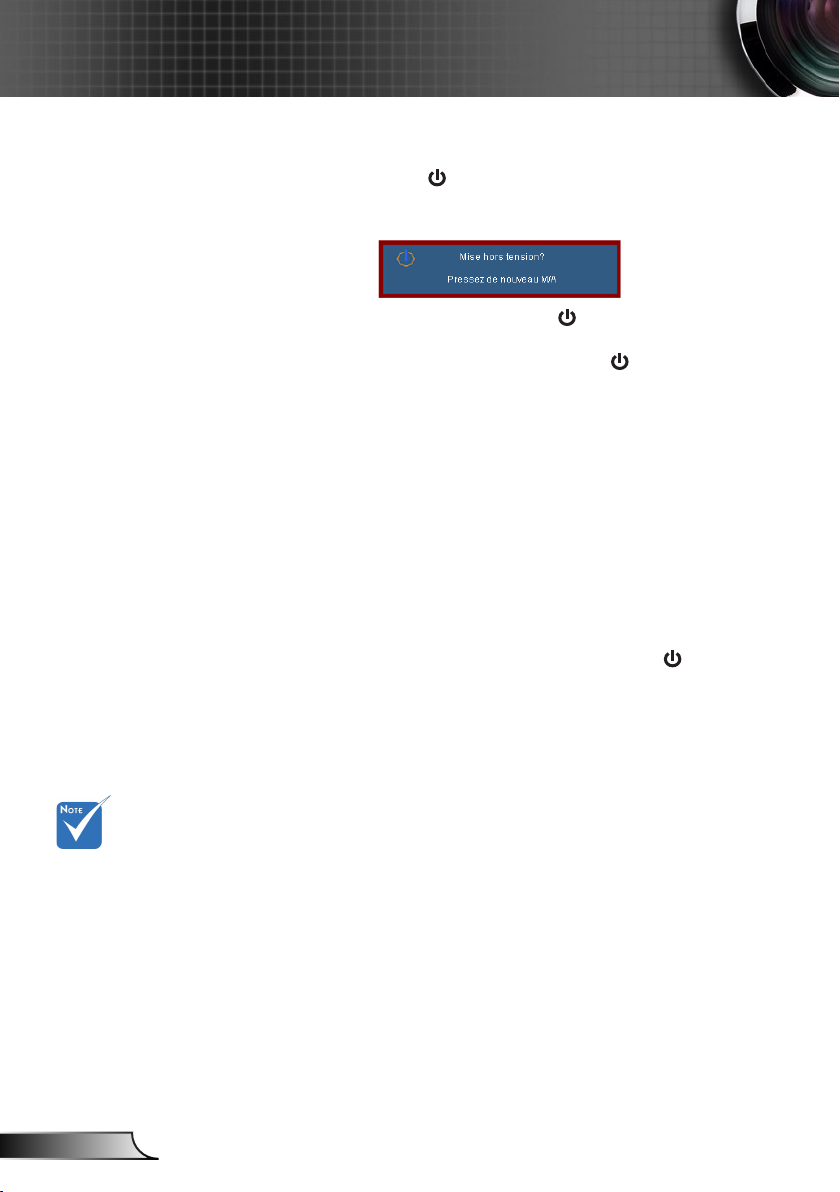
14
Français
Installation
Mise Hors tension du Projecteur
1. Pressez le bouton « » de la télécommande ou du
panneau de commandes pour éteindre le projecteur.
Le message suivant sera affiché sur l’écran.
Appuyez à nouveau sur la touche « » sur la touche pour
conrmer, autrement le message disparaîtra au bout de 15
secondes. Lorsque vous appuyez sur le «
deuxième fois, les ventilateurs vont accélérer pour refroidir le
projecteur et ce dernier s’arrêtera en 10 secondes. Pendant
ce temps, le voyant clignote en vert.
2. Les ventilateurs de refroidissement continuent de fonctionner
pendant environ 10 secondes pour nir le cycle de
refroidissement et le voyant DEL MARCHE-ARRÊT/VEILLE
clignotera en vert. Lorsque le voyant DEL MARCHE-ARRÊT/
VEILLE s’allume en orange, cela signie que le projecteur est
entré en mode Veille.
Si vous souhaitez rallumer le projecteur, vous devrez
attendre jusqu’à ce que le projecteur ait terminé le cycle de
refroidissement et qu’il soit passé en mode Veille. Une fois
en mode Veille, pressez simplement le bouton «
redémarrer le projecteur.
3. Débrancher le cordon d’alimentation Seulement lorsque le
projecteur est en mode veille (LED orange xe).
» bouton pour la
» pour
Contactez
le centre de
réparation le
plus proche si le
projecteur afche
ces symptômes.
Référez-vous
aux pages
80-81 pour plus
d’informations.
Voyant d’avertissement
Lorsque les voyants d’avertissement (voir ci-dessous) s’allument,
le projecteur s’éteindra automatiquement.
Le voyant « LAMPE » est éclairé en rouge et le voyant
« MARCHE-ARRÊT/VEILLE » clignote en orange.
Le voyant « TEMP » est éclairé en rouge et le voyant
« MARCHE-ARRÊT/VEILLE » clignote en orange. Ceci
indique que le projecteur a surchauffé. Dans des conditions
normales, le projecteur se rallumera une fois quil sera refroidi.
Le voyant « TEMP » clignote en rouge et le voyant
« MARCHE-ARRÊT/VEILLE » clignote en orange.
Débranchez le cordon d’alimentation du projecteur, attendez 30
secondes et réessayez. Si le voyant d’avertissement s’allume de
nouveau, contactez votre centre de service le plus proche pour de
l’aide.
Page 15
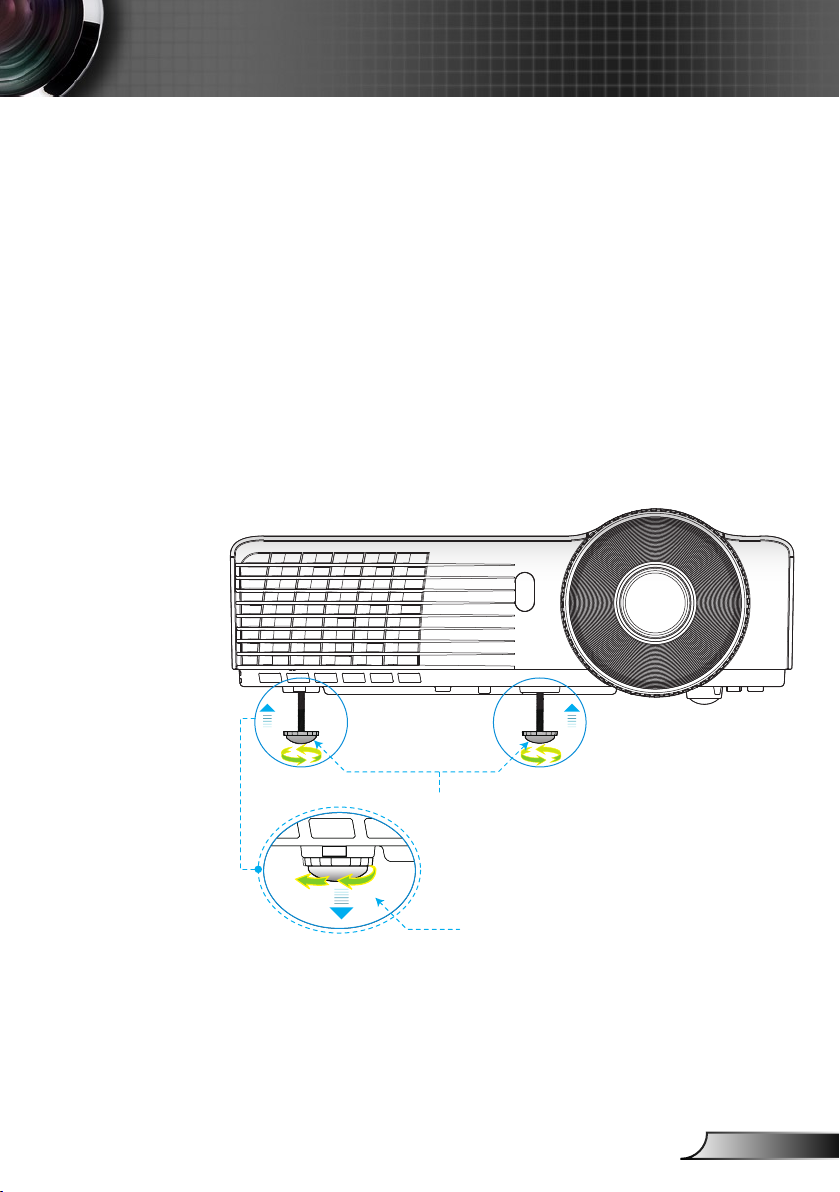
15
Français
Installation
Réglage de l’image projetée
Réglage de la hauteur du projecteur
Le projecteur est équipé d’un pied élévateur pour régler la
hauteur de l’image.
1. Repérez le pied réglable que vous souhaitez régler sous le
projecteur.
2. Tournez la bague de réglage vers la droite pour faire
monter le projecteur ou dans le sens inverse pour le faire
descendre. Répéter l’opération avec les autres pieds si
besoin.
Pied de réglage inclinable
Bague de réglage de l’inclinaison
Page 16
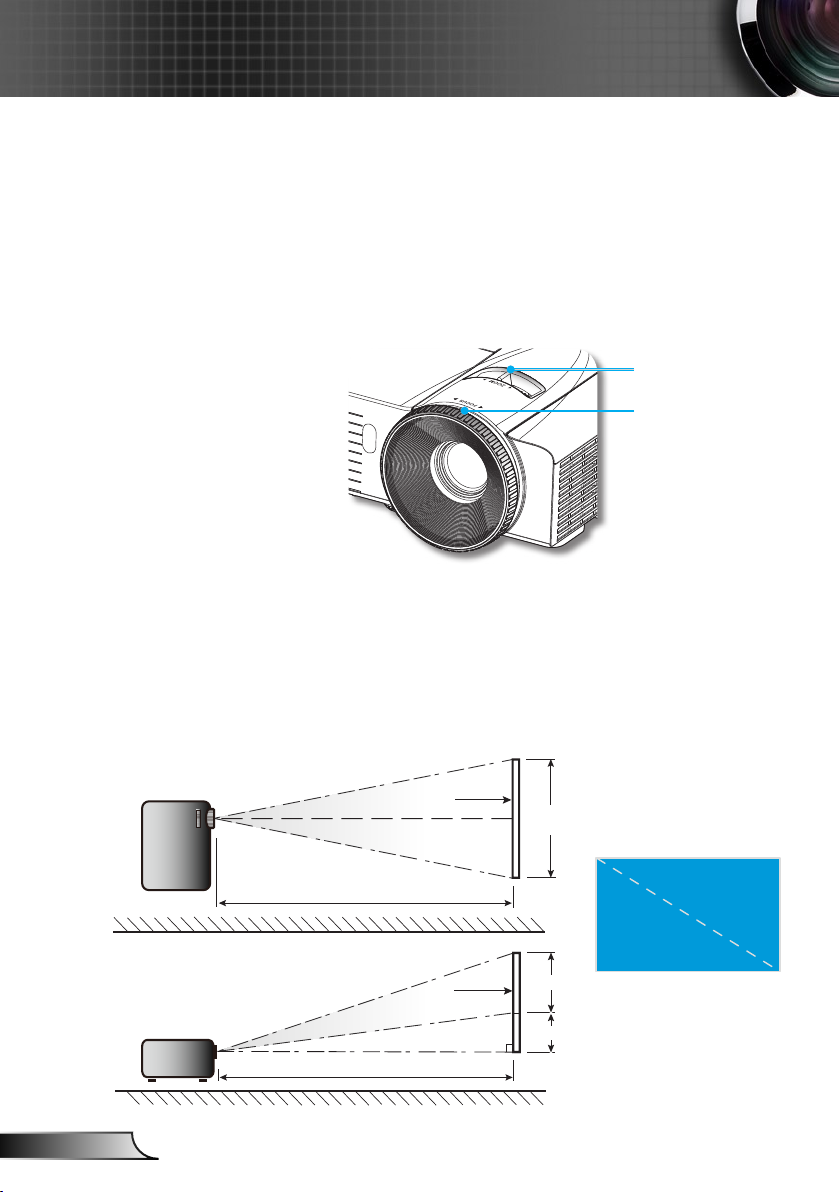
16
Français
Installation
Largeur
Hauteur
Diagonale
Vue du dessus
Vue de côté
Distance de projection (D)
Distance de projection (D)
Écran
Écran
Écran (W)
Écran (H)
Balance (Hd)
Réglagede la mise au point du projecteur
Faites tourner la bague de zoom pour effectuer un zoom avant
ou arrière. Pour régler la mise au point de l’image, faites pivoter
la bague de mise au point jusqu’à ce que l’image soit nette.
Séries SVGA/XGA/WXGA : La mise au point du projecteur
opère à des distances comprises entre 3,94 et 32,8 pieds
(1,2 et 10,0 mètres).
Réglage de la taille de l’image projetée
Séries SVGA/XGA : Taille de l’image projetée entre 30” et
307,0” (0,7 et 7,8 mètres).
Séries WXGA : Taille de l’image projetée entre 36,3” et 362”
(0,9 et 9,2 mètres).
Bague de réglage
du zoom
Bague de réglage
de la focale
Page 17
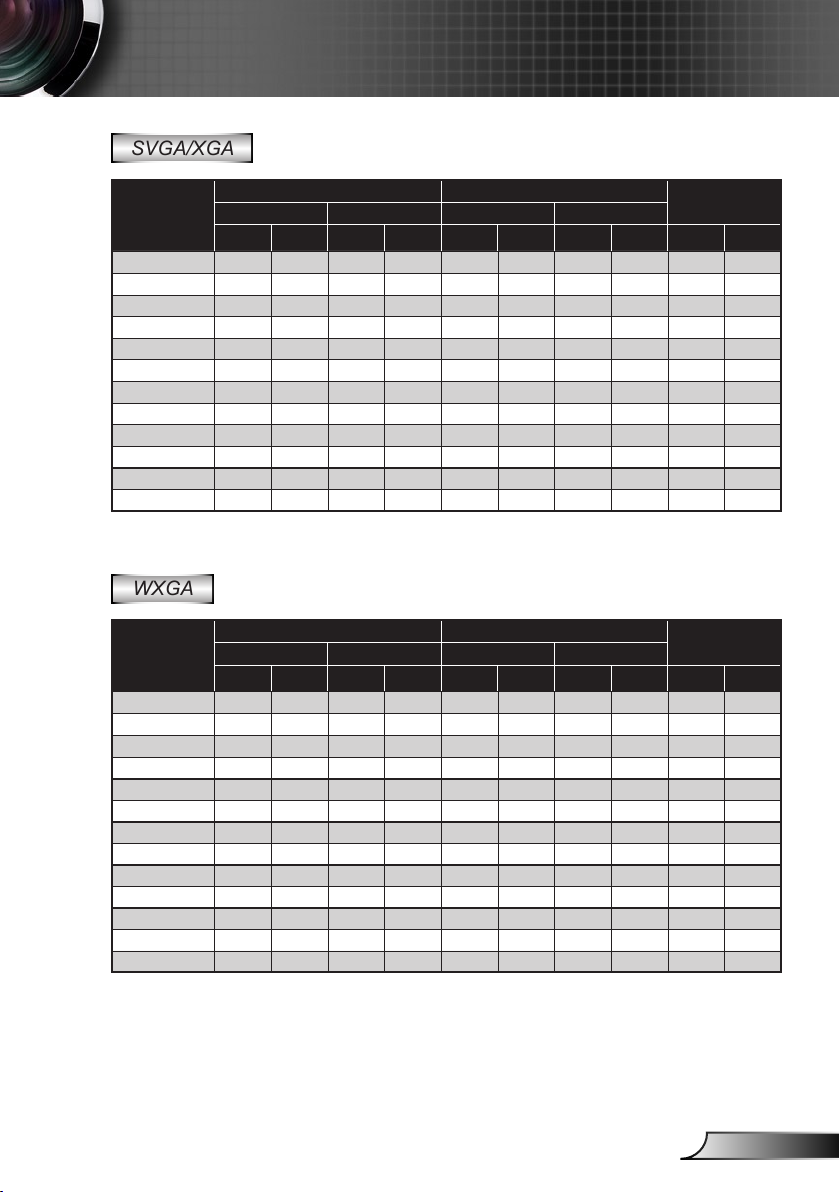
17
Français
Installation
SVGA/XGA
Longueur diago-
nale (pouces)
taille de l’écran
4:3
30,00 0,61 0,46 24,00 18,00 0,98 1,17 3,20 3,84 0,07 2,70
40,00 0,81 0,61 32,00 24,00 1,30 1,56 4,27 5,12 0,09 3,60
60,00 1,22 0,91 48,00 36,00 1,95 2,34 6,40 7,68 0,14 5,40
70,00 1,42 1,07 56,00 42,00 2,28 2,73 7,47 8,96 0,16 6,30
80,00 1,63 1,22 64,00 48,00 2,60 3,12 8,53 10,24 0,18 7,20
90,00 1,83 1,37 72,00 54,00 2,93 3,51 9,60 11,52 0,21 8,10
100,00 2,03 1,52 80,00 60,00 3,25 3,90 10,67 12,80 0,23 9,00
120,00 2,44 1,83 96,00 72,00 3,90 4,68 12,80 15,36 0,27 10,80
150,00 3,05 2,29 120,00 90,00 4,88 5,85 16,00 19,20 0,34 13,50
180,00 3,66 2,74 144,00 108,00 5,85 7,02 19,20 23,04 0,41 16,20
250,00 5,08 3,81 200,00 150,00 8,13 9,75 26,67 32,00 0,57 22,50
307,00 6,24 4,68 245,60 184,20 9,98 11,98 32,75 39,30 0,70 27,63
Taille de l’écran W x H Distance de projection (D)
(m) (pouces) (m) (pied)
Largeur Hauteur Largeur Hauteur large télé large télé (m) (pouces)
Balance (Hd)
Ce tableau est donné à titre indicatif uniquement.
WXGA
Longueur diago-
nale (pouces)
taille de l’écran
16:10
36,30 0,78 0,49 30,78 19,24 1,00 1,20 3,28 3,94 0,06 2,39
40,00 0,86 0,54 33,92 21,20 1,10 1,32 3,62 4,34 0,07 2,63
60,00 1,29 0,81 50,88 31,80 1,65 1,99 5,43 6,51 0,10 3,94
70,00 1,51 0,94 59,36 37,10 1,93 2,32 6,33 7,6 0,12 4,60
80,00 1,72 1,08 67,84 42,40 2,21 2,65 7,24 8,68 0,13 5,26
90,00 1,94 1,21 76,32 47,70 2,48 2,98 8,14 9,77 0,15 5,91
100,00 2,15 1,35 84,80 53,00 2,76 3,31 9,05 10,85 0,17 6,57
120,00 2,58 1,62 101,76 63,60 3,31 3,97 10,85 13,03 0,20 7,89
150,00 3,23 2,02 127,20 79,50 4,14 4,96 13,57 16,28 0,25 9,86
180,00 3,88 2,42 152,64 95,40 4,96 5,96 16,28 19,54 0,30 11,83
250,00 5,38 3,37 212,00 132,50 6,89 8,27 22,61 27,14 0,42 16,43
300,00 6,46 4,04 254,40 159,00 8,27 9,93 27,14 32,56 0,50 19,72
362,00 7,80 4,87 306,98 191,86 9,98 11,98 32,74 39,29 0,60 23,79
Taille de l’écran W x H Distance de projection (D)
(m) (pouces) (m) (pied)
Largeur Hauteur Largeur Hauteur large télé large télé (m) (pouces)
Balance (Hd)
Ce tableau est donné à titre indicatif uniquement.
Page 18
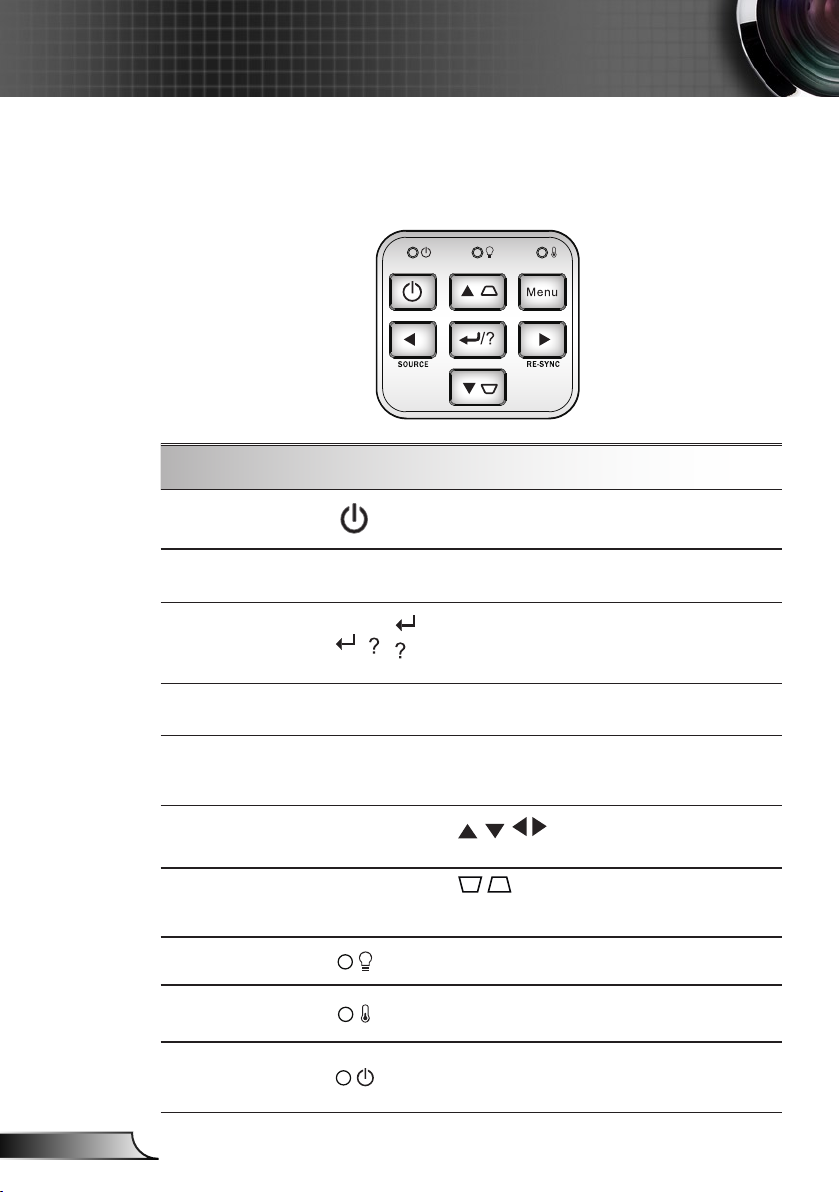
18
Français
Commandes Utilisateur
/
/
Panneau de commandes et télécommande
Panneau de commandes
Utilisation du panneau de commandes
Marche-Arrêt
RE-SYNC
Entrer / Aide
SOURCE
Menu
Quatre touches de
sélection directionnelles
Trapèze
DEL de la lampe
DEL de la température
Bouton et DEL de
mise en marche/
veille
Référez-vous à la section « Mise sous/hors
tension du projecteur » sur les pages 13-14.
Synchronise automatiquement le projecteur sur
la source d’entrée.
Conrme votre sélection d’un élément.
/
Menu d’aide (uniquement disponible quand le
menu OSD n’est pas afché).
Pressez « SOURCE » pour sélectionner un
signal d’entrée.
Pressez « Menu » pour ouvrir le menu OSD
(afchage à l’écran). Pour fermer le menu
OSD, pressez de nouveau « Menu ».
Utilisez
ou effectuer les réglages pour votre sélection.
Utilisez
l’image causée par l’inclinaison du projecteur.
(±40 degrés)
Indique l’état de la lampe du projecteur.
Indique l’état de la température du projecteur.
Indique l’état du projecteur.
pour choisir des éléments
pour régler la distorsion de
Page 19
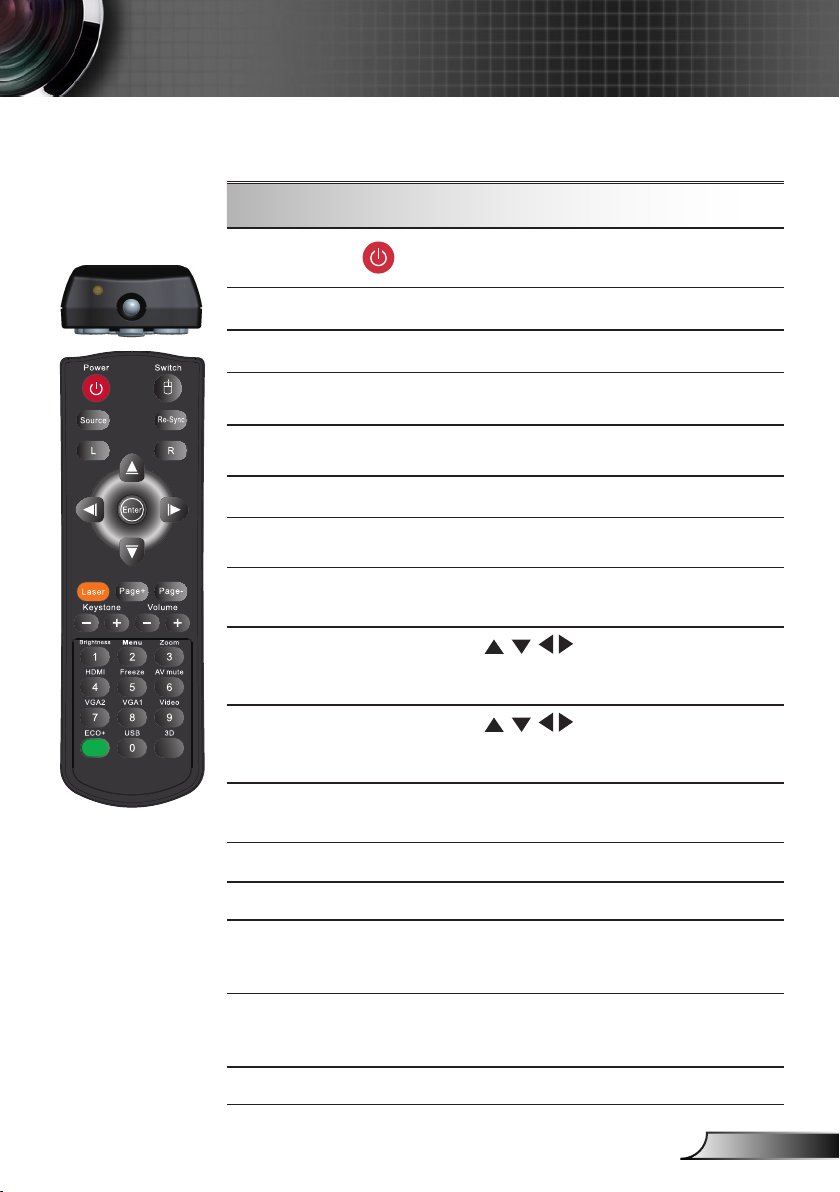
19
Français
Commandes Utilisateur
Télécommande
Utilisation de la télécommande
Marche-Arrêt
Bouton G
Bouton D
Page +
Page -
Entrer
Source
Re-SYNC
Quatre touches
de sélection
directionnelles
Contrôle de la
Souris/PC
Trapèze +/-
Référez-vous à la section « Mise sous/hors
tension du projecteur » sur les pages 13-14.
Clic gauche de souris.
Clic droit de souris.
Utilisez ce bouton pour aller en haut d’une
page.
Utilisez ce bouton pour aller en bas d’une
page.
Conrme votre sélection d’un élément.
Pressez « Source » pour sélectionner le
signal d’entrée.
Synchronise automatiquement le projecteur
sur la source d'entrée.
Utilisez pour choisir des
éléments ou effectuer les réglages pour
votre sélection.
Utilisez pour émuler une souris
USB via USB lorsque vous appuyez sur le
bouton « Commutateur ».
Règle la distorsion de l’image provoquée par
l’inclinaison du projecteur.
Volume +/-
Luminosité
Trois dimensions
Menu
HDMI
Permet d’augmenter/baisser le volume.
Règle la luminosité de l’image.
Appuyez sur « Trois dimensions »
pour ouvrir/fermer le menu OSD Trois
dimensions.
Pressez « Menu » pour ouvrir le menu OSD
(afchage à l’écran). Pour fermer le menu
OSD, pressez de nouveau « Menu ».
Pressez « HDMI » pour choisir la source HDMI.
Page 20
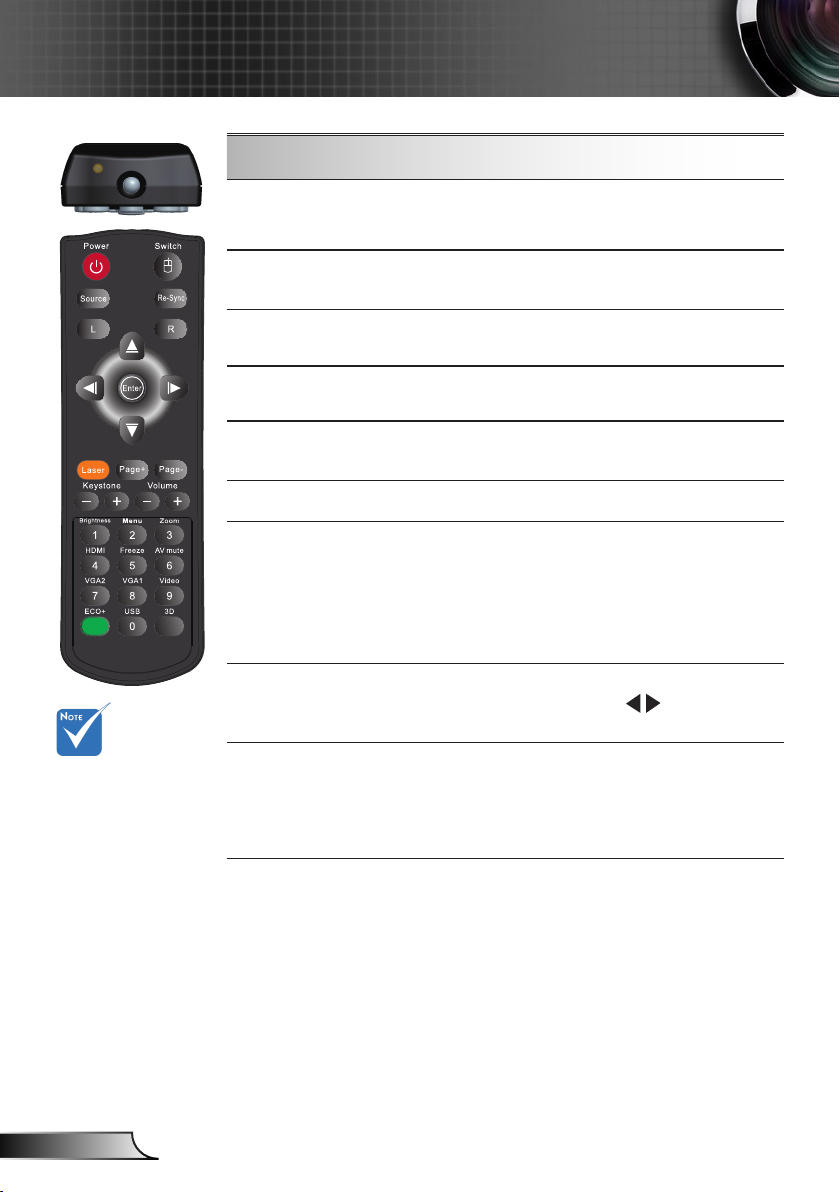
20
Français
Commandes Utilisateur
Utilisation de la télécommande
Pressez « Figer » pour faire une pause
Figer
d’image. Pressez de nouveau ce bouton
pour déverrouiller.
Sourdine AV :
économise
jusqu’à 70% de
a consommation
lorsque Sourdine
AV est appliquée.
AV muet
VGA1
VGA2
Vidéo
USB Afcher le périphérique USB.
Commutateur
Zoom
Eco+
Eteint/rallume momentanément l’audio et la
vidéo.
Appuyez sur « VGA1 » pour choisir des
sources VGA1-In/YPbPr.
Appuyez sur « VGA2 » pour choisir des
sources VGA2-In/YPbPr.
Pressez « Vidéo » pour choisir la source
vidéo composite.
Interrupteur Souris USB. Active ou désactive la fonction souris. Appuyez deux fois
pour activer la fonction souris. Pour que
cette fonction puisse démarrer, un câble
USB doit être connecté entre le projecteur
et l’ordinateur.
Zoom avant dans une image.
Appuyez sur les boutons
le zoom.
Lorsque le mode Eco+ est activé, le niveau
de luminosité du contenu est automatiquement détecté an de réduire signicativement la consommation de la lampe (jusqu’à
30%) durant les périodes d’inactivité.
pour modier
Page 21
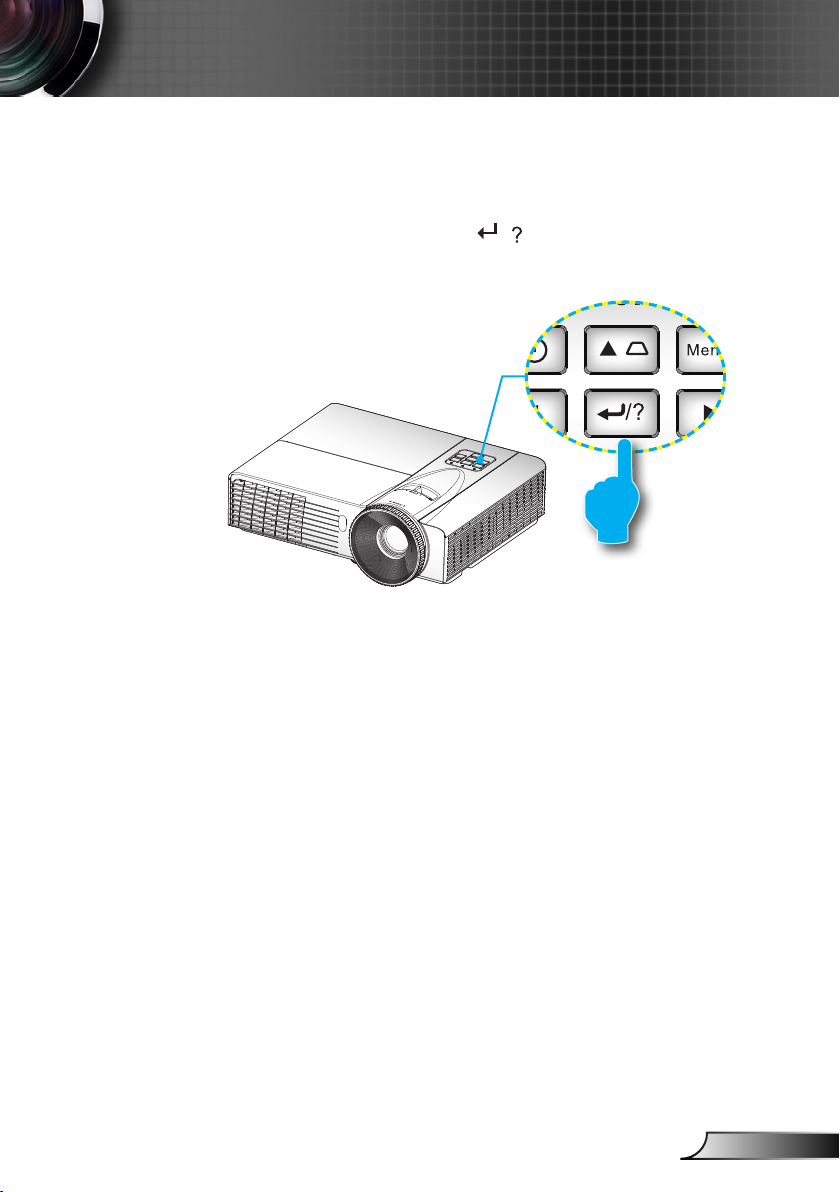
21
Français
Commandes Utilisateur
/
Utiliser le menu AIDE
La fonction AIDE facilite l’installation et l’utilisation.
Appuyez sur la touche « / » sur le panneau de com-
mande pour ouvrir le menu Aide.
Page 22
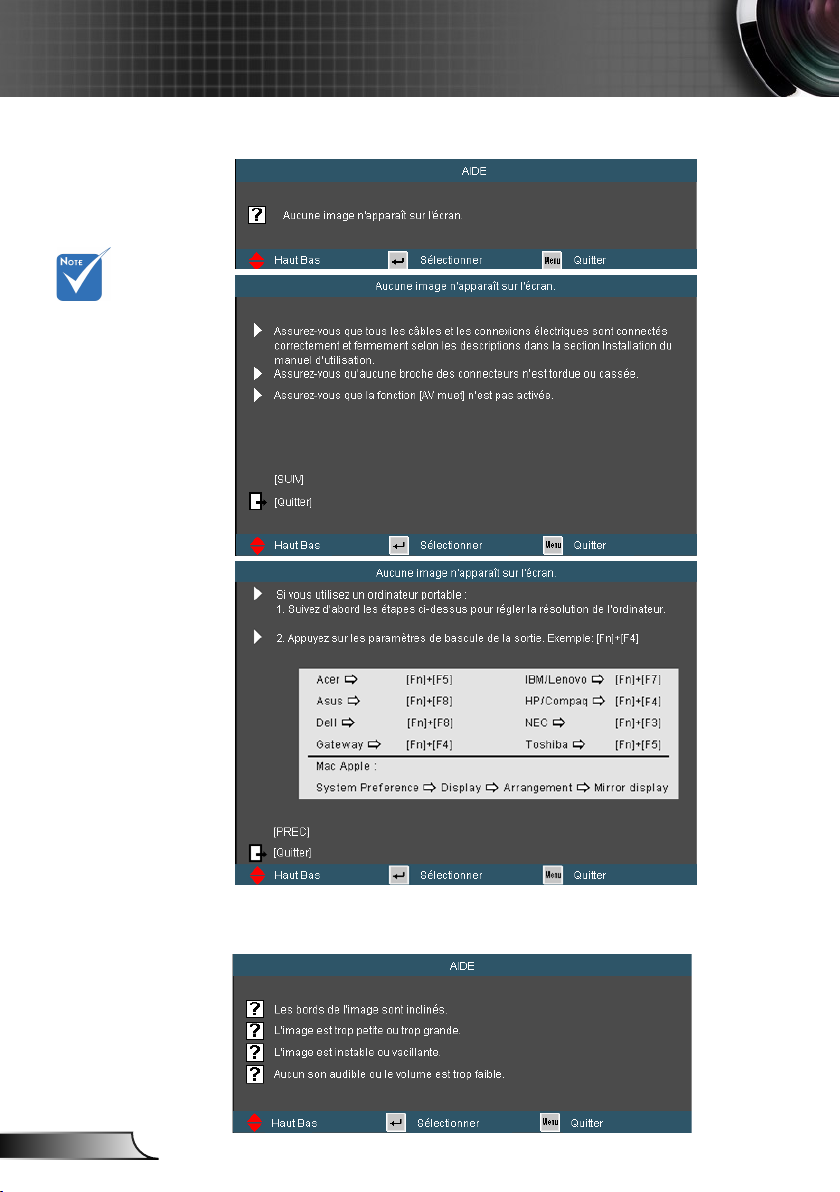
22
Français
Commandes Utilisateur
Le bouton du menu d’aide fonctionne seulement lorsqu’aucune
source d’entrée n’est détectée.
Référez-vous à la
section « Dépannage » sur les pages
64-68
pour plus de
détails.
Si une source d’entrée est détectée et que vous pressez le bouton
d’aide, les pages suivantes apparaîtront pour vous aider à corriger les
problèmes.
Page 23
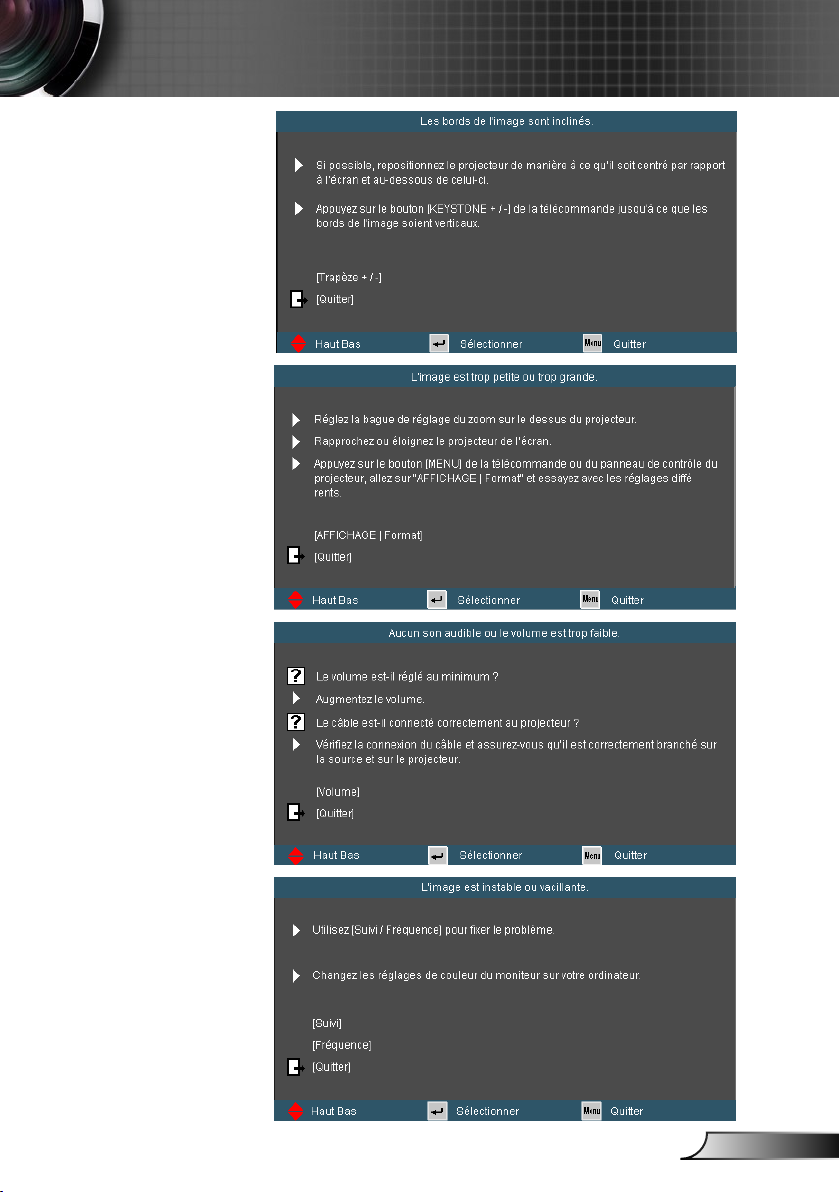
23
Français
Commandes Utilisateur
Page 24
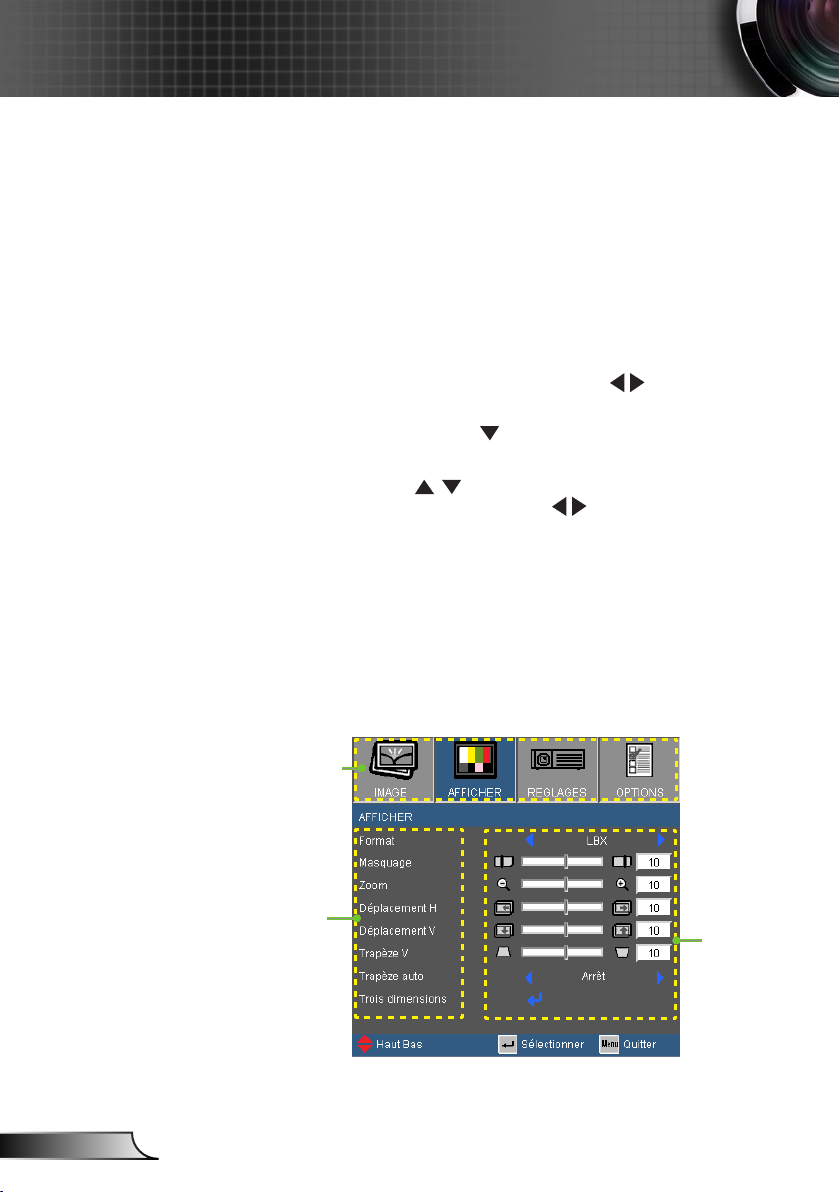
24
Français
Commandes Utilisateur
Menus d’afchage à l’écran
Le projecteur possède des menus d’afchage à l’écran qui
vous permettent d’effectuer des réglages d’image et de
modier toute une gamme de paramètres.
Comment utiliser
1. Pour ouvrir le menu OSD, pressez le bouton « Menu » sur la
télécommande ou sur le panneau de commandes du projecteur.
2. Lorsque l’OSD s’afche, utilisez les boutons
ner un élément dans le menu principal. Lors de la sélection d’une
page en particulier, pressez
sous-menu.
3. Utilisez les boutons
changez le réglage avec les boutons
4. Sélectionnez l’élément suivant à régler dans le sous-menu et
réglez comme décrit ci-dessus.
5. Pressez « Entrer » pour conrmer et l’écran retournera au menu
principal.
6. Pour quitter, pressez de nouveau « MENU ». Le menu OSD
disparaîtra et le projecteur enregistrera automatiquement les
nouveaux paramètres.
ou « Entrer » pour entrer dans le
pour sélectionner l’élément souhaité et
pour sélection-
.
Menu principal
Sous-menu
Réglages
Page 25
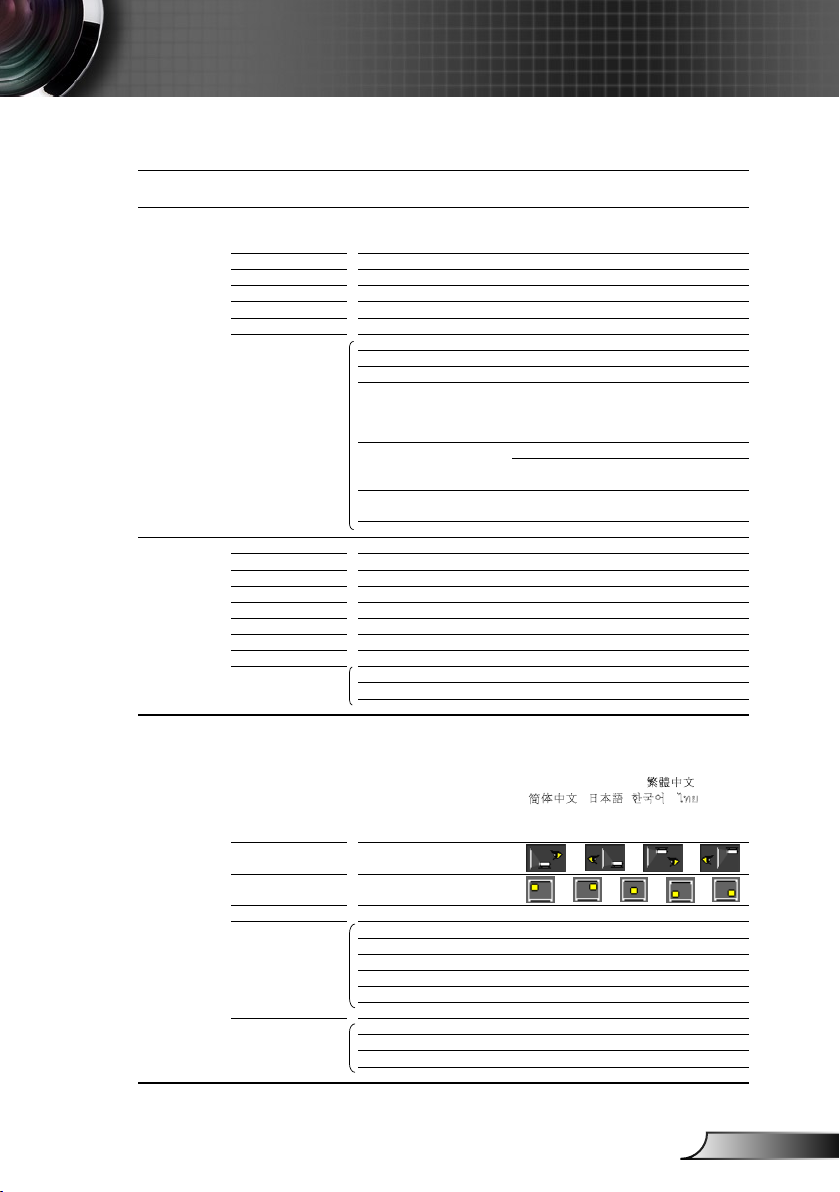
25
Français
Commandes Utilisateur
Main Menu Sub Menu
#7
Mode Affichage Présentation / Lumineux / Film / sRVB /
Tableau noir / Salle de classe / Utilisateur /
Trois dimensions
Luminosité -50~50
Contraste -50~50
Netteté 1~15
#1
Couleur -50~50
#1
Teinte -50~50
Avancé Gamma Film / Vidéo / Graphique / Standard
BrilliantColor™ 0~10
Temp. Couleur Chaud / Moyen / Froid
Param. coul Gain Rouge / Gain Vert / Gain Bleue /
Tendance Rouge / Tendance Verte /
Tendance Bleue / Cyan / Magenta / Jaune
/ Remise à zéro / Quitter
Echelle Chroma. AUTO / RVB / YUV
#6
AUTO / RGB (0-255) / RGB (16-235) /
YUV
Source d'Entrée VGA1 / VGA2 / Vidéo / HDMI / Flash Driv
e
/ Network Display / USB Display / Quitter
Quitter
Format
#3
4:3 / 16:9 or 16:10 / LBX / Natif / AUTO
#2
4:3 / 16:9-I / 16:9-II / Natif / AUTO
Masquage 0~10
Zoom -5~25 (80%~200%)
Déplacement H -50~50
Déplacement V -50~50
Trapèze V -40~40
Trapèze auto Marche / Arrêt
Trois dimensions Mode 3D Arrêt / Lien DLP / IR
#4
Invers. Sync 3D Marche / Arrêt
Quitter
Langue English / Deutsch / Français / Italiano /
Español / Português / Svenska /
Nederlands / Norsk/Dansk / Polski /
Suomi / Ɋɭɫɫɤɢɣ / İȜȜȘȞȚțȐ / Magyar /
ýeština / γέΎϓ / ϲΑήϋ /腎
誎襦肫 /
亞
襦肫 / 螔膩蓳 /䞲ῃ㠊 / ࡷࡎ࡙ /
Türkçe / ViӋt / Bahasa Indonesia /
Românå
Projection
Pos. Menu
#3
Type d'écran 16:10 / 16:9
#5
Signal AUTO Marche / Arrêt
Suivi (VGA) 0~31
Fréquence (VGA) -5~5
Position Horiz. (VGA) -5~5
Position Vert. (VGA) -5~5
Quitter
Sécurité Sécurité Marche / Arrêt
Sécurité Horloge Mois / Jour / Heure
Changer mot passe
Quitter
Settings
IMAGE
AFFICHER
REGLAGES
Arborescence du menu
Page 26

26
Français
Commandes Utilisateur
Main Menu Sub Menu
Settings
ID Projecteur 0~99
Muet Marche / Arrêt
Volume Audio 0~10
Mic 0~10
Quitter
Entrée audio Val. par défaut/ Audio1 / Audio2
Avancé Logo Val. par défaut / Neutre / Utilisateur
Capture logo
Légendage Arrêt / CC1 / CC2
Quitter
Réseau Statut du réseau
DHCP
Adresse IP
Masque s.-réseau
Passerelle
DNS
Appliquer Oui / Non
Quitter
Verr. Source Marche / Arrêt
Haute Altitude Marche / Arrêt
Info Cachées Marche / Arrêt
Clavier Verrouillé Marche / Arrêt
Mire Aucun / Grille / Mire blanche
Couleur Arr Plan Noir / Rouge / Bleu / Vert / Blanc
Avancé Allumage direct Marche / Arrêt
Arrêt Auto (min) 0~180
Mode Veille (min) 0~995
Restart Marche / Arrêt
Mode puissance (Veille) Actif / Eco.
Quitter
Paramètres Lampe Heures lampe
Rappel de Lampe Marche / Arrêt
Mode Lumineux Lumineux / Eco. / Eco+
Mise à zéro lampe Oui / Non
Quitter
Remise à zéro
REGLAGES
OPTIONS
Veuillez noter que le menu à l’écran (OSD) peut varier selon le type de
signal sélectionné et le modèle du projecteur en votre possession.
(#1) « Couleur » et « Teinte » sont disponibles uniquement en mode Vidéo.
(#2) XGA uniquement.
(#3) Uniquement pour le modèle WXGA. 16:9 ou 16:10 dépend du
paramètre « Type d’écran ».
(#4) « Invers. sync 3D » est seulement disponible lorsque Trois dimensions
est activé.
(#5) « Signal » est disponible uniquement avec un signal analogique VGA
(RGB).
(#6) Uniquement pour les sources HDMI.
Page 27

27
Français
Commandes Utilisateur
IMAGE
Mode Afchage
Il existe de nombreux préréglages usine optimisés pour toute une
gamme de types d’images.
Présentation : Bonnes couleurs et luminosité provenant de
l’entrée PC.
Lumineux : Luminosité maximale depuis l’entrée PC.
Film : Pour le home cinéma.
sRGB : Couleurs précises standardisées.
Tableau noir : Ce mode est à sélectionner pour obtenir les
meilleurs paramétrages de couleurs lorsque la projection a lieu
sur un tableau (vert).
Salle de classe : ce mode est recommandé pour une projection
en salle de classe.
Utilisateur : Réglages de l’utilisateur.
Trois dimensions : Réglage recommandé en mode 3D. Tous
les réglages postérieurs effectués par l’utilisateur en mode 3D
seront sauvegardés dans ce mode pour la prochaine fois.
Luminosité
Règle la luminosité de l’image.
Appuyez sur pour assombrir l’image.
Appuyez sur pour éclaircir l’image.
Contraste
Le contraste contrôle le degré de différence entre les zones les plus
claires et les plus sombres de l’image.
Appuyez sur pour baisser le contraste.
Appuyez sur pour augmenter le contraste.
Page 28

28
Français
Commandes Utilisateur
Netteté
Règle la netteté de l’image.
Appuyez sur pour baisser la netteté.
Appuyez sur pour augmenter la netteté.
Couleur
Les fonctions
« Couleur » et
« Teinte » sont
disponibles unique-
ment dans le mode
Vidéo.
Règle une image vidéo depuis le noir et blanc jusqu’à des couleurs
pleinement saturées.
Appuyez sur pour baisser la saturation des couleurs de
l’image.
Appuyez sur pour augmenter la saturation des couleurs de
l’image.
Teinte
Règle la balance des couleurs du rouge et du vert.
Appuyez sur pour augmenter la quantité de vert dans l’image.
Appuyez sur pour augmenter la quantité de rouge dans
l’image.
Page 29

29
Français
Commandes Utilisateur
IMAGE | Avancé
Gamma
Ceci vous permet de choisir une table degamma qui a été ajustée
pour vous procurer la meilleure qualité d’image pour l’entrée.
Film : pour le home cinéma.
Vidéo : pour la source vidéo ou TV.
Graphique : pour la source image.
Standard : pour la source ordinateur ou PC.
BrilliantColor™
Ce paramètre réglable utilise un nouvel algorithme de traitement
des couleurs et des améliorations au niveau du système pour
permettre une luminosité plus importante en fournissant des
couleurs vraies et dynamiques dans l’image. Les valeurs peuvent
aller de « 0 » à « 10 ». Si vous préférez une image plus lumineuse,
réglez vers le paramètre maximal. Pour une image plus douce et
plus naturelle, réglez vers le paramètre minimal.
Temp. Couleur
S’il est réglé sur une température froide, l’image semble plus bleu.
(tons froids)
S’il est réglé sur une température chaude, l’image semble plus
rouge. (tons chauds)
Param. coul
Appuyez sur dans le menu suivant commen indiqué ci-dessous
puis utilisez
Gain Rouge/Gain Vert/Gain Bleue/Tendance Rouge/Tendance
Verte/Tendance Bleue/Cyan/Magenta/Jaune : Utilisez
pour sélectionner les courleurs rouge, vert, bleu, cyan, magenta
et jaune.
Réinitialisation : Choisir « Oui » pour revenir aux paramètres
d’ajustement des couleurs d’usine.
ou
pour sélectionner une option.
ou
Page 30

30
Français
Commandes Utilisateur
Echelle Chroma.
(*) HDMI
uniquement.
Sélectionnez un type de matrice de couleur approprié parmi AUTO,
RGB, RGB (0 ~ 255)
Source d’entrée
Utilisez cette option pour activer ou désactiver les source d’entrée.
Appuyez sur
sources désirées. Pressez « Entrer » pour terminer votre sélection.
Le projecteur ne recherchera pas les entrées désélectionnées.
(*),
RGB (16 ~ 235)
pour entrer dans le sous-menu et sélectionnez les
(*),
ou YUV.
Page 31

31
Français
Commandes Utilisateur
AFFICHER
Format
Utilisez cette fonction pour choisir le format d’image souhaité.
SVGA/XGA
4:3: Ce format est pour des sources d’entrée 4×3.
16:9-I : Ce format est pour des sources d’entrée 16×9, par
exemple les TV HD et les DVD avancés pour TV à grand écran.
(576i/p)
16:9-II : Ce format est pour des sources d’entrée 16×9, par
exemple les TV HD et les DVD avancés pour TV à grand écran.
(480i/p)
Natif : Ce format afche l’image originale sans aucune mise à
l’échelle.
AUTO : Sélectionne automatiquement le format d’afchage
approprié. Lorsque l’entrée est 4:3, l’image est afchée en 4:3.
Lorsque l’entrée est 16:9 ou plus, l’image est afchée en 16:9-I.
Format d’image
(source détectée)
4:3 800 x 600 centre 1024 x 768 centre
16:9-I 800 x 450 centre 1024 x 576 centre
16:9-II 800 x 480 centre 854 x 480 centre
Natif
échelle 1:1 et centrage. Ce format présente
l’image d’origine sans redimensionnement
Redimensionner l’image
Modèle SVGA Modèle XGA
Pas de redimensionnement de l’image,
Page 32

32
Français
Commandes Utilisateur
WXGA
4:3 : Format ini untuk sumber masukan 4×3.
16:9 : Ce format est pour des sources d’entrée 16×9, par ex-
emple les TV HD et les DVD avancés pour TV à grand écran.
16:10 : Ce format est pour des sources d’entrée 16×10, comme
16:9 et 16:10
dépend du
paramètre « Type
d’écran ».
les écrans larges d’ordinateurs portables.
LBX : Ce format est pour une source au format Boîte aux lettres,
non 16×9 et pour les utilisateurs qui utilisent un objectif 16×9
externe pour afcher un format d’image de 2,35:1 en utilisant
une résolution pleine.
Natif : Ce format afche l’image originale sans aucune mise à
l’échelle.
AUTO : Sélectionne automatiquement le format d’afchage ap-
proprié.
Ecran 16:10 480i/p 576i/p 1080i/p 720p PC
4:3 1066 x 800 centre
16:10 1280 x 800 centre
LBX
Natif
1280 x 960 centré, puis centre l’image
1280 x 800 pour l’afchage.
Centré à
l’échelle 1:1.
Afchage à
l’échelle 1:1
(960 x 540)
1280 x 800
1280 x 720
centre
1:1
mapping
centered.
Ecran 16:9 480i/p 576i/p 1080i/p 720p PC
4:3 960 x 720 centre
16:9 1280 x 720 centre
LBX
Natif
1280 x 960 centré, puis centre l’image
1280 x 720 pour l’afchage.
Centré à
l’échelle 1:1.
Afchage à
l’échelle 1:1
(960 x 540)
1280 x 720
1280 x 720
centre
Centré à
l’échelle
1:1.
Page 33

33
Français
Commandes Utilisateur
Chaque E/S
possède différent
réglage de «
Masquage ».
« Masquage » et
« Zoom » ne
peuvent pas
fonctionner
simultanément.
Masquage
La fonction masque de contour permet d’éliminer les bruits dans
une image vidéo. Appliquer un masque de contour à l’image pour
éliminer le bruit de codage vidéo sur le contour de la source vidéo.
Zoom
Appuyez sur pour réduire la taille d’une image.
Appuyez sur pour agrandir une image sur l’écran de
projection.
Déplacement H
Déplace la position de l’image projetée horizontalement.
Déplacement V
Déplace la position de l’image projetée verticalement.
Trapèze V.
Appuyez sur ou pour régler la distorsion verticale de l’image.
Si l’image a une forme de trapèze, cette option peut vous aider à la
rendre plus rectangulaire.
Trapèze auto
Ajuste automatiquement la distorsion verticale de l’image.
Page 34

34
Français
Commandes Utilisateur
AFFICHER | Trois
dimensions
Trois dimensions
Arrêt : Sélectionnez « Arrêt » pour désactiver les paramètres
Trois dimensions pour les images Trois dimensions.
Les options « IR »
(infra rouge) peuvent
varier selon le
modèle.
La fonction « Invers.
Sync 3D » n’est
disponible que
lorsque la Trois
dimensions est
activée et que ce
mode 3D l’est pour
des lunettes Trois
dimensions Lien
DLP.
Sources Trois
dimensions
compatibles, un
contenu Trois
dimensions et
des lunettes
Trois dimensions
actives sont
nécessaires pour
une visualisation en
Trois dimensions.
Lien DLP : Sélectionnez « Lien DLP » an d’utiliser des
paramètres optimisés pour les images Trois dimensions Lien
DLP.
IR : Sélectionnez « IR » an d’utiliser des paramètres optimisés
pour les images Trois dimensions à base d’IR.
Invers. Sync 3D
Appuyez sur le bouton « Marche » pour inverser le contenu de
l’image à gauche et à droite.
Appuyez sur « Arrêt » pour afcher le contenu par défaut de
l’image.
Page 35

35
Français
Commandes Utilisateur
Les fonctions
« INSTALLATION »
varient en fonction
des modèles.
REGLAGES
Langue
Choisissez le menu OSD multilingue. Pressez ou pour passer
au sous-menu puis utilisez les boutons
ner votre langue préférée. Pressez « Entrer » pour terminer votre
sélection.
ou pour sélection-
Le bureau arrière
et le plafond arrière
doivent être utilisés
avec un écran
dépoli.
Projection
Bureau Avant
C’est la sélection par défaut. L’image est projetée droit sur
l’écran.
Avant Plafond
Quand sélectionnée, l’image tournera à l’envers.
Bureau Arrière
Quand sélectionnée, l’image apparaîtra renversée.
Arrière Plafond
Quand sélectionnée, l’image apparaîtra renversée dans la
position à l’envers.
Page 36

36
Français
Commandes Utilisateur
Pos. Menu
Choisissez la position du menu sur l’écran d’afchage.
Type d’écran
Choisissez le type d’écran parmi 16:10 ou 16:9.
ID Projecteur
La dénition Id peut être congurée par menu (gamme 0~99), et
« Type d’écran » est
uniquement pour le
mode WXGA.
permet à l’utilisateur de contrôler un projecteur unique via RS232.
Référez-vous à la page 81-85 pour la liste complète des comman-
des RS232.
Muet
Choisir « Marche » pour couper le son.
Choisir « Arrêt » pour rétablir le son.
Volume
Réglez le volume à partir des connecteurs « Audio », « MIC ».
Appuyez sur pour baisser le volume.
Appuyez sur
pour augmenter le volume.
Entrée audio
Les réglages audio par défaut sont sur le panneau arrière du projecteur. Utilisez cette option pour réassigner les entrées audio (1
ou 2) à la source d’image actuelle. Chaque entrée audio peut être
assignée à plus d’une source vidéo.
Audio 1 : VGA 1 et VGA 2.
Audio 2 : S-Vidéo/Vidéo.
Page 37

37
Français
Commandes Utilisateur
REGLAGE | Signal
(RGB)
« Signal » est
disponibles
uniquement en
signal analogique
VGA (RGB).
AUTOMATIQUE
Sélectionne automatiquement le signal. Si vous utilisez cette fonc-
tion, les éléments Phase et Fréquence seront grisés, et si Signal
n’est pas réglé sur automatique, les éléments Phase et Fréquence
seront réglables manuellement par l’utilisateur et sauvegardés
pour le prochain redémarrage du projecteur.
Suivi
Synchronise la fréquence du signal de l’afchage avec la carte
graphique. Si l’image semble ne pas être stable ou papillote, utiliser cette fonction pour la corriger.
Fréquence
Modie la fréquence des données d’afchage pour correspondre
à la fréquence de la carte graphique de votre ordinateur. N’utilisez
cette fonction que si l’image semble papilloter verticalement.
Position Horiz.
Appuyez sur pour déplacer l’image vers la gauche.
Appuyez sur pour déplacer l’image vers la droite.
Position Vert.
Appuyez sur pour déplacer l’image vers le bas.
Appuyez sur pour déplacer l’image vers le haut.
Page 38

38
Français
Commandes Utilisateur
REGLAGE |
SECURITE
Sécurité
Marche : Choisissez « Marche » pour utiliser la vérication de
La valeur par défaut
du code du mot de
passe est « 1234 »
(première fois).
Arrêt : Choisissez « Arrêt » pour pouvoir allumer le projecteur
Sécurité Horloge
Utilisez cette fonction pour régler la durée d’utilisation du
projecteur (Mois/Jour/Heure). Vous devrez saisir à nouveau votre
mot de passe lorsque ce délai sera passé.
Changer mot passe
Première fois :
1. Pressez « » pour changer le mot de passe.
2. Le mot de passe doit avoir 4 chiffres.
3. Utilisez les boutons à numéros sur la télécommande pour
Changer mot passe :
1. Pressez « » pour entrer l’ancien mot de passe.
2. Utilisez les boutons à numéros pour entrer votre mot de
3. Entrez le nouveau mot de passe (4 chiffres) en utilisant les
4. Entrez une nouvelle fois le nouveau mot de passe et pres-
sécurité lors de la mise sous tension du projecteur.
sans vérication du mot de passe.
saisir votre nouveau mot de passe et ensuite pressez
«
» pour conrmer votre mot de passe.
passe actuel et ensuite pressez «
boutons à numéros sur la télécommande et ensuite pressez
«
» pour conrmer.
sez «
» pour conrmer.
» pour conrmer.
Page 39

39
Français
Commandes Utilisateur
Lorsque vous entrez un mot de passe incorrect 3 fois de suite,
le projecteur s’éteint automatiquement.
Si vous avez oublié votre mot de passe, veuillez contacter votre
bureau local pour de l’aide.
Page 40

40
Français
Commandes Utilisateur
REGLAGES |
Avancé
Logo
Utilisez cette fonction pour sélectionner l’écran de démarrage
désiré. Si des changements sont faits, le nouveau réglage ne
prendra effet que la prochaine fois que le projecteur est allumé.
Par défaut : L’écran de démarrage par défaut.
Neutre : Le logo n’est pas afché sur l’écran de démarrage.
Utilisateur : Utiliser mémoriser l’image à partir de la fonction
« Capture Logo ».
Pour capturer un
logo avec succès,
veuillez vous as-
surer que l’image à
l’écran ne dépasse
pas la résolution
native du projecteur
(XGA : 1024 x 768
ou WXGA : 1280 x
800).
Capture Logo
Appuyez sur pour capturer immédiatement une image de
l’image actuellement affichée sur l’écran.
Légendage
Utilisez cette fonction pour sélectionner l’écran de démarrage de
votre choix. Si des changements ont été effectué ils prendront
effet au prochain démarrage du projecteur.
Arrêt : Sélectionnez « Arrêt » pour désactiver la fonction de
sous-titrage.
CC1 : Langue CC1 : Anglais Américain.
CC2 : Langue CC2 (dépend de la chaîne TV de l’utilisateur) :
espagnol, français, portugais, allemand, danois.
Page 41

41
Français
Commandes Utilisateur
REGLAGES |
Réseau
Statut du réseau
Afche l’état de connexion du réseau.
DHCP
Utilisez cette fonction pour choisir l’écran de démarrage voulu. Si
vous changer de réglage, le nouveau réglage prendra effet lors de
la prochaine ouverture lorsque vous quitterez le menu OSD.
Marche : Assigner automatiquement une adresse IP au projec-
Arrêt : Assigner manuellement une adresse IP.
Adresse IP
Sélectionner une adresse IP.
teur depuis le serveur DHCP externe .
Masque s.-réseau
Sélectionner un numéro de masque de sous-réseau.
Passerelle
Sélectionner la passerelle par défaut du réseau connecté au
projecteur.
DNS
Sélectionner le numéro DNS.
Appliquer
Pressez « » et choisissez « Oui » pour appliquer la sélection.
Page 42

42
Français
Commandes Utilisateur
Comment utiliser un navigateur web pour contrôler votre projecteur
1. Lancez le protocole DHCP pour permet-
tre au serveur DHCP d’attribuer automatiquement une adresse IP. Gardez
DHCP désactivé pour saisir manuelle-
ment les informations réseau.
2. Puis choisissez appliquer et pressez sur
le bouton « » pour terminer le pro-
cessus de conguration.
3. Ouvrez votre navigateur Web et saisissez l’adresse IP du projecteur pour
accéder à la page de contrôle Crestron.
4. Veuillez voir ci-dessous pour les
limitations liées aux caractères.
Catégorie Item
Contrôle de
Creston
Projecteur
Conguration du
réseau
Mot de passe
utilisateur
Mot de passe
administrateur
Adresse IP 15
ID IP 2
Port 5
Nom du projecteur 20
Localisation 9
Assigné à 9
DHCP (Activé) (N/A)
Adresse IP 15
Masque s.-réseau 15
Passerelle par défaut 15
Serveur DNS 15
Activé (N/A)
Nouveau mot de
passe
Conrmez 15
Activé (N/A)
Nouveau mot de
passe
Conrmez 15
Nombre max. de
caractères
15
15
Page 43

43
Français
Commandes Utilisateur
Voici un exemple sur la façon de faire une installation réseau rapide
Étape 1 : Attribuer l’adresse IP 192.168.0.100 et le masque de sous réseau
255.255.255.0.
Etape 2 : Sélectionnez appliquer et appuyez sur Entrée pour enregistrer les
Etape 3 : Pour ouvrir Connexions réseaux,
Etape 4 : Sur l’onglet Général ,sous
Etape 5 : Cliquez sur Utiliser l’adresse
modications. Puis quittez le menu.
cliquez sur Démarrer, cliquez
sur Panneau de commandes,
cliquez sur Réseau et
connexions Internet, et
ensuite cliquez sur Connexions
réseaux. Cliquez sur la
connexion que vous voulez
congurez, et ensuite, sous
Tâches réseau
Changer les paramètres de
cette connexion.
Cette connexion utilise les
éléments suivants, cliquez
sur Protocole IP (TCP/IP), et
ensuite cliquez « Propriétés. »
IP suivante, et tapez comme cidessous:
1) Adresse IP: 192.168.0.101
2) Masque de sous-réseau :
255.255.255.0
3) Passerelle par défaut :
192.168.0.254
, cliquez sur
Etape 6 : Pour ouvrir Options Internet,
cliquez sur le navigateur IE,
cliquez sur Options Internet,
cliquez sur Onglet connexions
et cliquez sur « Paramètres
LAN ... »
Etape 7 : La boîte de dialogue
Paramètres de réseau local
(LAN) apparaît, dans la Zone
du serveur proxy , annulez
la case à cocher Utiliser un
serveur proxy pour votre
LAN, ensuite cliquez le bouton
« OK » deux fois.
Etape 8 : Branchez un câble réseau CAT5
cross-over entre le projecteur et
l'ordinateur.
Etape 9 : Ouvrez votre IE et entrez
l’adresse IP 192.168.0.100 dans
l’URL puis pressez sur la touche
« Entrer ».
Page 44

44
Français
Commandes Utilisateur
Outil de contrôle Crestron RoomView
Crestron RoomView™ fournit une centrale de surveillance pour
plus de 250 systèmes de contrôle sur un réseau Ethernet (plus
sont possibles, le nombre dépend de la combinaison entre ID IP
et adresse IP). Crestron RoomView surveille chaque projecteur, y
compris le statut en ligne du projecteur, le système d’alimentation,
l’état de la lampe, les paramètres réseau et les pannes matérielles,
ainsi que tout attribut personnalisé tel que déni par l’administrateur.
L’administrateur peut ajouter, supprimer ou modier des informations
sur la salle, des coordonnées et des événements qui sont enregistrés
automatiquement par le logiciel pour tous les utilisateurs. (Opération
UI illustrée par l’image ci-dessous)
1. Ecran Principal
2. Modier la Salle
La prise en charge
de la fonction Crestron RoomView
dépend du modèle.
Page 45

45
Français
Commandes Utilisateur
3. Modier l’attribut
4. Modier l’événement
Pour plus d’informations, rendez-vous sur
http://www.crestron.com & www.crestron.com/getroomview.
Page 46

46
Français
Commandes Utilisateur
OPTIONS
Verr. Source
Marche : Le projecteur recherchera seulement la connexion
Pour désactiver
le verrouillage du
clavier, pressez et
maintenez enfoncé
la touche « Entrer »
sur le dessus du
projecteur pendant
5 secondes.
Arrêt : Le projecteur recherchera d’autres signaux si le signal
Haute Altitude
Quand « Marche » est sélectionné, les ventilateurs tourneront plus
vite. Cette fonctionnalité est utile dans les régions de haute altitude
où l’air est raréé.
Info Cachées
Marche : Choisissez « Marche » pour masquer les messages
Arrêt : Choisissez « Arrêt » pour afcher le message de «
Clavier Verrouillé
Quand la fonction de verrouillage du clavier est sur « Marche »,
le panneau de commandes sera verrouillé, toutefois le projecteur
peut être utilisé avec la télécommande. En sélectionnant « Arrêt »,
vous pourrez réutiliser le panneau de commandes.
Mire
Afche un motif de test. Vous pouvez choisir parmi Grille, Motif
blanc ou Aucun.
Couleur Arr Plan
Utiliser cette fonctionnalité pour afcher un écran « Noir », « Bleu »,
« Rouge », « Vert » ou « Blanc » quand aucun signal n’est disponible.
Remise à zéro
Choisissez « Oui » pour réinitialiser les paramètres d’afchage de
tous les menus aux valeurs d’usine par défaut.
d’entrée actuelle.
d’entrée courant est perdu.
d’info.
recherche ».
Page 47

47
Français
Commandes Utilisateur
OPTIONS | Avancé
Allumage direct
Choisissez « Marche » pour activer le mode Allumage Direct.
Le projecteur s’allumera automatiquement lorsqu’il est fourni de
l’alimentation secteur, sans avoir à presser sur le bouton «
le panneau de contrôle du projecteur ou de la télécommande.
Arrêt Auto (min)
Règle l’intervalle du décompte. Le compte à rebours débutera
lorsqu’il n’y a aucun signal envoyé au projecteur. Le projecteur
s’éteindra automatiquement une fois le compte à rebours écoulé
(en minutes).
» sur
Lorsque le mode
d’alimentation (en
veille) est réglé
sur Eco (< 0,5 W),
la sortie VGA, et
audio seront désactivées lorsque le
projecteur est en
mode veille.
Mode Veille (min)
Règle l’intervalle du décompte. Le compte à rebours débutera/
qu’il y ait un signal ou non envoyé au projecteur. Le projecteur
s’éteindra automatiquement une fois le compte à rebours écoulé
(en minutes).
Restart
Activé : si le projecteur est éteint de façon accidentelle, cette
Désactivé : le ventilateur va commencer à refroidir le système
fonction permet de rallumer instantanément le projecteur, si elle est utilisée dans un délai de 100 secondes.
dès que le projeteur est éteint.
Mode Puissance (Veille)
Eco. : Choisissez « Eco. » pour réduire encore plus la
consommation < 0,5 W.
Activé : Choisissez « Activé » pour revenir au mode de veille
normal et le port de sortie VGA sera activé.
Page 48

48
Français
Commandes Utilisateur
OPTIONS |
Paramètres Lampe
Heures lampe
Afche la durée de projection.
Rappel de Lampe
Choisissez cette fonction pour faire apparaître ou masquer le
message d’avertissement lorsque le message de changement de
lampe s’afche.
Le message apparaîtra 30 heures avant la n de sa durée de vie.
Mode Lumineux
Lorsque la
température
ambiante est
supérieure à
40°C lors du
fonctionnement,
le projecteur va
automatiquement
sélectionner le
mode Eco.
LUMINEUX : Choisissez « LUMINEUX » pour augmenter la
luminosité.
Eco. : Choisissez « Eco. » pour atténuer la lampe du projecteur,
ce qui baissera la consommation de courant et prolongera la durée de vie de la lampe.
Eco+ : Lorsque le mode Eco+ est activé, le niveau de lumino-
sité du contenu est automatiquement détecté an de
réduire signicativement la consommation de la lampe
(jusqu’à 30%) durant les périodes d’inactivité.
Mise à zéro lampe
Réinitialise le décompte des heures de vie de la lampe après
l’avoir remplacée.
Page 49

49
Français
Commandes Utilisateur
Verkon sovellusjärjestelmän esittely
Système d’application de réseau inclut le système d’afchage
réseau, le système d’administration Web et l’application lecteur de cartes multimédia demande qui s’avère très performants dans la projection réseau. Basé sur le protocole réseau,
l’utilisateur peut congurer le projecteur à distance. Il prend en
charge la connexion du PC avec le projecteur par USB, Ethernet
et Connexion Sans Fil. Ce projet permet d’utiliser pleinement la
capacité du réseau. Il permet à l’administrateur de contrôler tous
les projecteurs dans un bâtiment via un seul PC. Lorsque certaines situations d’urgence ont lieu, le projecteur peut envoyer
des informations d’alerte à l’administrateur par e-mail et via la
page web. Il peut lire plus d’un périphérique USB directement et
montrer toutes les images contenues dans celui-ci.
Ce projet consiste en trois applications qui optimisent
l’utilisation du réseau et les capacités USB.
• Administration web
• Lecteur de carte
• Optoma Presenter
Comment utiliser l’Administration par Internet
L’application d’administration Web permet à l’utilisateur de congurer le projecteur à distance via le protocole largement utilisé TCP
/ IP à partir de n’importe où dans le bâtiment.
1. Lancez le navigateur internet et saisissez l’adresse IP du projecteur dans l’URL : http://IP-address, le journal de la page web
s’afche.
Page 50

50
Français
Commandes Utilisateur
2 Il y a 3 options sur cette page.
• Cliquez sur « Télécharger » pour afcher l’interface an de
télécharger le logiciel « Afchage réseau ».
• Cliquez sur « Creston » pour entrer sur la page de contrôle de
Flash UI.
• Cliquez sur « Admin » pour afcher la page de connexion.
3. Entrez le mot de passe et cliquez sur le bouton « connexion » an
d’afcher la page principale. Le mot de passe par défaut est « admin » quand le système ciblé est nouveau. La longueur maximale
d’un mot de passe est de 8 caractères, n’importe lesquels sauf «
espace ».
Etat du Système
Cette sélection vous permet de voir le réseau actuel et l’état du
rmware du projecteur.
Conguration générale
Le mot de passe admin peut être changé ici.
Page 51

51
Français
Commandes Utilisateur
Contrôle du projecteur
Cette sélection vous permet d’accéder à la plupart des paramètres
disponibles dans le projecteur et la conguration actuelle sans
avoir à être dans la même pièce.
Conguration des alertes
• Type d’alerte : Cette sélection permet à l’administrateur de recevoir des alertes lorsque le projecteur est en panne.
• Réglages SMTP et emails : Cette page sert à mettre en place les
détails de l’envoi de mail, ex. l’adresse IP du serveur de messagerie, le nom d’utilisateur, le mot de passe et l’adresse e-mail
des récepteurs. (Note : les destinataires multiples sont séparés
par une virgule.)
Conguration réseau
Cette page est utilisée pour la mise en place et la conguration de
la clé USB sans l.
Page 52

52
Français
Commandes Utilisateur
•
Conguration IP : Cliquez sur « Obtenir une adresse IP automatiquement » comme mode automatique; cliquez sur « Utiliser
l’adresse IP suivante » comme mode statique, les champs adresse
IP / masque de sous réseau / passerelle par défaut / Serveur DNS
doivent être remplis et ensuite cliquez sur bouton « Appliquer ».
• Conguration du serveur DHCP : activer / désactiver, lancer
IP, stopper IP, masque de sous réseau, passerelle par défaut,
serveur DNS.
Conguration sans l : Cela vous permet de congurer le projecteur
•
comme un point d’accès ou comme un client qui peut être intégré à un
réseau existant.
Conguration de Presenter
Mot de passe Admin/Mot de passe Utilisateur sert à changer le
mot de passe Admin/Utilisateur.
Cliquez sur « Contrôle de Connexion » pour entre dans le « Statut
de Connexion »
Page 53

53
Français
Commandes Utilisateur
• Contrôle de Conférence : Cliquer sur « Marche » ou « Arrêt »
pour activer / désactiver le mode de contrôle de conférence.
Cliquer sur les icônes suivantes sous l’intitulé « Contrôle de Lecture »
•
: Cliquer pour déconnecter un PC hôte.
•
: Cliquer pour passer à la session de fond.
•
d’afchage.
Crestron RoomView
Ceci est la page de contrôle de Flash UI.
Cliquer su « Power » pour allumer/éteindre le projecteur.
Cliquer sur « Vol-, Muet, Vol+ » pour contrôler le volume.
Dans la Liste des Sources apparaissent toutes les sources prises
en charge par le projecteur.
Cliquer sur « Menu » pour ouvrir le menu et cliquer sur «Source»
pour choisir la source suivante; cliquer sur « Auto » pour détecter
automatiquement la source; cliquer sur « Blank » pour la fonction
de sourdine AV.
« Contraste, Luminosité, couleur, Netteté, Zoom, Figer » peuvent
être réglés dans le panneau de commande ci-dessous.
: Cliquer pour changer la région
Page 54

54
Français
Commandes Utilisateur
Cliquer sur « Outils », les éléments suivants sont disponibles :
• Contrôle Creston : les informations du réseau de base du dispositif de contrôle.
• Projecteur : l’ID de chaque projecteur dans un bâtiment pour
permettre le contrôle par l’administrateur.
Mot de passe Utilisateur : changer le Mot de passe de l’Utilisateur.
•
• Langue par défaut : dénir la langue par défaut.
DHCP : activer / désactiver DHCP et les détails de la carte réseau.
•
•
Mot de passe Admin : changer le Mot de passe de l’Administrateur.
Après avoir ni les changements, cliquer sur « Envoyer » pour les
rendre effectifs.
Cliquer sur « Info » pour afcher l’état et les informations concernant ce projecteur.
Page 55

55
Français
Commandes Utilisateur
Cliquer sur « Aide » pour demander à l’administrateur d’opérer une
protection ou une opération.
Réinitialiser
Cliquer sur « Appliquer » pour réinitialiser le système aux
paramètres par défaut.
Cliquez sur « Mise à niveau Flash » pour mettre à niveau le rware
à partir du lecteur USB qui a été inséré dans le projecteur.
Redémarrer le système
Cliquer sur « Redémarrer » pour redémarrer le système.
Page 56

56
Français
Commandes Utilisateur
Comment utiliser l’Application de Lecteur de Carte Multimédia
L’application du Lecteur de carte peut afcher des images conditionnées dans un dispositif ash USB.
1. Brancher le périphérique USB au port USB du projecteur, la source
de Flash Drive est d’abord détectée, puis l’écran de détection de
périphériques USB Flash est afché. Il supporte 3 périphériques
USB en même temps.
2. Appuyer sur « Valider » pour passer en mode Miniature, différentes
photos de différents dossiers peuvent ainsi être sélectionnées. Si
seulement un périphérique USB est connecté, la liste des miniatures apparaîtra directement. Les boutons suivants sont pris en
charge dans l’interface utilisateur :
Si le nom du chier
est trop long, il apparaîtra « ... » sur le
dernier caractère et
le logiciel tronquera
la chaîne de car-
actères.
• : Aller au niveau supérieur de l’USB sélectionné.
: Aller au niveau précédent du dossier.
•
: Fonction de conguration.
•
: Choisir un autre USB.
•
Page 57

57
Français
Annexes
Appuyez sur «gauche» pour revenir au début de ligne; pressez «
Droite » pour accéder à la page suivante, appuyez « Haut » pour
accéder à la page précédente, appuyez sur « bas » pour aller à la
page suivante, appuyez sur « Entrée » dans une image, l’image
sera afchée en respectant le format originel.
2-1. Menu de conguration
Lorsque vous mettez en surbrillance
Entrée » dans le menu Conguration, les boutons suivants
sont pris en charge dans l’interface utilisateur :
• Ordre miniature : Passer en mode Afchage des Miniatures.
• Diaporama : Passer en mode diaporama.
Timer : Utilisez cette fonction pour régler l’intervalle du
diaporama.
Effet : afcher les effets de diaporama.
Repeat ON/OFF : Activer/désactiver le mode Répéter le
diaporama.
•
: Retour à la navigation par miniatures.
Appuyez sur les touches Haut/Bas/Gauche/Droite pour choisir
parmi les différentes fonctions puis appuyez sur la touche Entrée
pour appliquer la fonction choisie.
2-2. Diaporama
Lorsque vous appuyez sur « Entrée » sur une image, elle
s’afchera en conservant le rapport de taille d’origine. Les boutons suivants sont pris en charge dans l’interface utilisateur :
et appuyez sur «
Contrôles Diaporama
Page 58

58
Français
Annexes
Lorsque les images
sont de grandes
dimensions, le
temps d’afchage du
diaporama sera plus
long que pour des
images normales,
par exemple au
format BMP. Les dimensions maximales
des images sont les
suivantes :
- JPG:10000 x 10000;
-
TIF, BMP, GIF et PNG :
1280 x 800
• : diaporama en cours.
Touche gauche/droite : montre la photo suivante/précé-
dente et continue le diaporama.
Entrée : montre la barre de contrôle.
Menu : afche le menu du projecteur.
: arrête le diaporama.
•
Touche haut/bas : effectue une rotation de + ou – 90 de-
grés.
Touche gauche/droite : montre la photo suivante/précé-
dente.
Entrée : montre la barre de contrôle.
Menu : afche le menu du projecteur.
: Retour à la navigation par miniatures.
•
Appuyez sur les touches Gauche/Droite pour choisir parmi les
différentes fonctions puis appuyez sur la touche Entrée pour appliquer la fonction choisie.
2-3. PDF
Lorsque vous appuyez sur « Entrée » dans un chier PDF,
il afchera le document PDF en mode plein écran. Les boutons suivants sont pris en charge dans l’interface utilisateur :
: retour à la navigation par minia-
tures.
: cache la barre de paramètres.
: ajuster/plein écran.
: choisir les 5 pages précédentes.
: choisir les 5 pages suivantes.
: aller directement à la page dénie
dans la colonne précédente.
: page courante / nombre total
de pages.
Lorsque l’image ne peut être afchée à cause de limitation de la
mémoire ou parce que le format d’image n’est pas pris en charge,
l’image spécique est afchée au centre de l’écran.
Page 59

59
Français
Annexes
(SERVIC E)
C
Ce projecteur est
compatible uniquement avec la clé Op-
toma Mini USB WiFi.
Veuillez contacter le
Service Optoma pour
plus de détails.
Mini Clé USB WiFi
disponible en option.
Afchages USB
et réseau sont
compatibles avec
Windows XP, Vista,
Win7, Win7 (32/64
bits), Mac OS 10.5,
Mac OS 10.6.
La fonction souris
et clavier prend en
charge comme seule
source l’afchage
réseau.
L’utilisateur doit être
connecté en tant
qu’administrateur.
La fonction souris et
clavier fonctionne en
mode plein écran,
sur l’écran supérieur
gauche ou l’écran
gauche.
La fonction souris
et clavier ne peut
pas être activée
lorsque vous êtes
déconnecté sur ou
verrouillé, en mode
veille, hibernation ou
sommeil.
Comment utiliser le système Optoma Presenter
Optoma Presenter permet à un PC hôte de présenter depuis USB
et via la connexion réseau (laire ou sans l).
1-1. Utilisation de Presenter Optoma via câble USB ou Ethernet
Branchez le câble USB au projecteur. Un périphérique USB sera vu
dans « mon ordinateur ».
• Sélectionnez « Optoma Presenter » puis lancez « autorun.exe »
pour démarrer l’afchage USB.
• Appuyez sur l’icône de l’Autorun dans la partie inférieure droite
pour lancer ou mettre en pause l’afchage USB.
1-2. Utilisation du Presenter Optoma via mini clé USB WiFi
1-2-1. Insérez une mini clé USB Wi dans le port USB du project-
eur.
Clé mini USB WiFi
(accessoire en option)
Page 60

60
Français
Annexes
/
1
2
3
SSID par défaut
pour le sans-l est
Afchage réseau.
1-2-2. Allumer le projecteur.
1-2-3. Connectez-vous au réseau Mini USB WiFi ayant pour SSID
« Afchage réseau » de votre PC.
1-2-4. Télécharger et installer le logiciel Presenter Optoma.
2. Après installation sur le PC, double-cliquez sur le programme Optoma Presenter pour accéder à la fenêtre principale.
• : Connecter et rechercher un afchage réseau.
•
: Sélectionner une région d’afchage.
•
•
: Gérer tous les afchages réseau connectés.
: Congurer Optoma Presenter.
Page 61

61
Français
Annexes
2-1. Cliquez sur le bouton pour entrer dans le menu Connex-
ion et Recherche.
2-1-1. Entrez l’adresse IP du projecteur, sélectionnez l’option «
directement », puis cliquez sur « Connecter » pour entrer
dans l’interface de connexion, ou cliquez sur « Rechercher
» pour rechercher les projecteurs sur le réseau et sélectionner les projecteurs auxquels vous connecter.
2-1-2. Entrer le « type d’utilisateur » et le « mot de passe » sur
l’interface de connexion.
2-1-3. Après connexion, Optoma Presenter va modier la résolu-
tion PC an de s’adapter à la résolution réseau.
2-2. Cliquez sur le bouton
gion de projection, y compris Plein Écran et le Mode Modiable.
pour sélectionner la taille de la ré-
Page 62

62
Français
Annexes
• Mode taille modiable : Les cadres en mode MODIFIABLE
peuvent être agrandis ou réduits en faisant glisser les huit petits
carrés noirs disposés sur les huit bords du cadre.
Les transferts audio
sont pris en charge
avec une connexion entre le PC et
l’ordinateur. Lorsque
la sortie audio est
activée, le réglage
de la qualité d’image
vidéo sera grisé.
Pour obtenir une
qualité d’image
supérieure, veuillez
dénir la qualité sur
haute, et mettre de
sortie audio sur
« Non ».
2-3. Cliquez sur le bouton
pour sélectionner la langue, la sortie
audio et afcher les informations du logiciel.
2-4. Cliquez sur le bouton pour contrôler tous les utilisateurs et
tous les projecteurs connectés au même projecteur.
• : afcher la plage.
: Cliquez pour déverrouiller et changer le mot de passe
•
d’afchage réseau. Seul l’administrateur a le droit d’apporter des
changements.
: Si connecté en tant qu’utilisateur normal, cliquer sur l’icône
•
de verrouillage n’aura aucun effet.
•
: Déconnecter de l’afchage du réseau cible.
: Connecter l’afchage du réseau cible via une page web.
•
: activer audio.
•
: désactiver audio.
•
Un utilisateur de type administrateur est en mesure d’afcher
une page de menu avec une liste des ordinateurs connectés à
l’afchage du réseau cible.
Page 63

63
Français
Annexes
La qualité de l’image
via une connexion
réseau dépend de
la bande passante
totale disponible sur
le réseau.
• : Pour les autres PC.
•
: Pour le PC actuel.
•
lequel le point culminant est l’état actuel ; cliquez sur l’un d’eux
pour changer le port d’afchage.
•
: Débranchez le PC à partir d’un afchage en réseau.
: Options d’afchage du port dans
Page 64

64
Français
Annexes
Dépannage
Si vous avez des problèmes avec le projecteur,
référez-vous aux informations suivantes. Si les
problèmes persistent, contactez votre revendeur
régional ou le centre de service.
Aucune image n’apparaît à l’écran
Assurez-vous que tous les câbles et les connexions électriques
sont connectés correctement et fermement selon les descriptions
dans la section « Installation ».
Assurez-vous qu’aucune broche des connecteurs n’est tordue ou
cassée.
Vériez si la lampe de projection a été correctement installée.
Veuillez vous référer à la section « Remplacement de la lampe ».
Assurez-vous d’avoir retiré le protège-objectif et que le projecteur
est sous tension.
Assurez-vous que la fonction « AV muet » est bien désactivée.
Image afchée partiellement, en délement ou incorrecte
Pressez « Re-SYNC » sur la télécommande.
Si vous utilisez un ordinateur :
Pour Windows 95, 98, 2000, XP, Windows 7 :
1. Ouvrez l’icône « Poste de travail », ensuite le dossier « Panneau
de conguration » puis double-cliquez sur l’icône « Afchage ».
2. Sélectionnez l’onglet « Paramètres ».
3. Vériez que votre réglage de résolution d’afchage est inférieur
ou égal à UXGA (1600 x 1200).
4. Cliquez sur le bouton « Propriétés avancées ».
Si le projecteur ne projette toujours pas toute l’image, vous devez
également changer l’afchage du moniteur que vous utilisez.
Référez-vous aux étapes suivantes.
5. Vériez que votre réglage de résolution est inférieur ou égal à
UXGA (1600 x 1200).
6. Sélectionnez le bouton « Changer » sous l’onglet « Moniteur ».
Page 65

65
Français
Annexes
7. Cliquez sur « Afcher tous les périphériques ». Ensuite
sélectionnez « Types de moniteur standard » sous la boîte SP,
choisissez le mode de résolution dont vous avez besoin sous
« Modèles ».
8. Vériez que le réglage de résolution de l’afchage du moniteur
est inférieur ou égal à UXGA (1600 x 1200).
Si vous utilisez un ordinateur portable :
1. Suivez d’abord les étapes ci-dessus pour régler la résolution
de l’ordinateur.
2. Appuyez sur les touches indiquées ci-dessous pour que le
fabricant de votre ordinateur portable envoie le signal de
l’ordinateur vers le projecteur. Exemple : [Fn]+[F4]
Acer [Fn]+[F5]
Asus [Fn]+[F8]
Dell [Fn]+[F8]
Gateway [Fn]+[F4]
Mac Apple :
Préférence Système Afchage Disposition
Afchage Miroir
Si vous avez des difcultés pour changer les résolutions ou
si votre moniteur se bloque, redémarrez tout l’équipement, y
compris le projecteur.
L’écran de l’ordinateur portable ou de l’ordinateur
PowerBook n’afche pas de présentation
Si vous utilisez un ordinateur portable
Certains ordinateurs portables peuvent désactiver leurs propres
écrans lorsqu’un second appareil d’afchage est utilisé. Chaque
machine se réactive d’une façon différente. Référez-vous au
manuel de votre ordinateur pour des informations détaillées.
L’image est instable ou vacillante
Utilisez « Suivi » pour xer le problème. Reportez-vous à la page
37 pour plus d’informations.
Changez les paramètres de couleur du moniteur sur votre
ordinateur.
L’image comporte une barre verticale vacillante
Utilisez « Fréquence » pour effectuer le réglage. Reportez-vous à
la page 37 pour plus d’informations.
Vériez et recongurez le mode d’afchage de votre carte
graphique pour la rendre compatible avec le projecteur.
IBM/Lenovo [Fn]+[F7]
HP/Compaq [Fn]+[F4]
NEC [Fn]+[F3]
Toshiba [Fn]+[F5]
Page 66

66
Français
Annexes
L’image est oue
Assurez-vous d’avoir retiré le protège-objectif.
Réglez la bague de variation de la focale sur l’objectif du
projecteur.
Assurez-vous que l’écran de projection se trouve à la bonne
distance. Reportez-vous à la page 17.
L’image est étirée lors de l’afchage d’un DVD 16:9
Lorsque vous regardez un DVD anamorphosique ou un DVD
16:9, le projecteur afchera la meilleure image au format 16:9
lorsque le mode d’afchage du projecteur est réglé sur 16:9 dans
l’OSD.
Si vous regardez un DVD au format 4:3, veuillez changer le
format pour 4:3 dans l’OSD du projecteur.
Si l’image est encore agrandie, vous devez aussi régler le
format d’image en vous référant à ce qui suit :
Veuillez congurer le format d’afchage pour un rapport d’aspect
16:9 (large) sur votre lecteur DVD.
L’image est trop petite ou trop large
Rapprochez ou éloignez le projecteur de l’écran.
Pressez sur le bouton « Menu » de la télécommande ou du
panneau de commandes du projecteur, allez sur « AFFICHER
Format » et essayez avec desréglages différents.
Les images ont les côtés en biais
Si possible, repositionner le projeteur an qu’il soit centré horizon-
talement par rapport à l’écran et en-dessous du bas de l’écran.
Appuyez sur le bouton « Keystone +-/ » de la télécommande or
appuyez sur «
côtés de l’image soient verticaux.
L’image est renversée
Sélectionnez « REGLAGES Projection » dans l’OSD et réglez
la direction de projection.
/ » sur le projecteur, jusqu’à ce que les
Page 67

67
Français
Annexes
Le projecteur arrête de répondre aux commandes.
Si possible, éteignez le projecteur puis débranchez le cordon
d’alimentation et attendez au moins 60 secondes avant de
reconnecter l’alimentation.
Vériez que « Clavier Verrouillé » n’est pas activé en essayant
d’utiliser la télécommande avec le projecteur.
La lampe grille ou émet un claquement
Quand la lampe atteint la n de sa durée de vie, elle grillera,
éventuellement avec un fort bruit de claquage. Si cela arrive, le
projecteur ne se rallumera pas tant que le module de lampe n’est pas
remplacé. Pour remplacer la lampe, suivez les procédures qui gurent
dans la section « Remplacement de la lampe » en pages 69-70.
Message de DEL d’éclairage
Allumé
Pas allumé
VOYANT
Message
Etat Veille
(cordon
d’alimentation
d’entrée)
Mise sous tension
(préchauffage)
Lampe allumée Vert
Hors tension
(Refroidissement)
Reprise rapide
(100 secs)
Erreur (surchauffe)
Erreur (Panne du
ventilateur)
Erreur (panne de la
lampe)
* Le voyant DEL ARRET-MARCHE/VEILLE est allumé lorsque l’afchage à l’écran
(OSD) apparaît et s’éteint lorsque l’afchage à l’écran (OSD) disparaît.
DEL ARRET-
MARCHE/
VEILLE
(Vert/Orange) (Rouge) (Rouge)
Orange
Clignote
Vert
Clignote
Vert
Clignote
Vert
Clignote
orange
Clignote
orange
Clignote
orange
DEL de la
température
Clignotant
DEL de la
lampe
Page 68

68
Français
Annexes
Messages de l’écran
Avertissement de température :
Panne du ventilateur :
Avertissement lampe :
Hors limites d’afchage :
Si la télécommande ne fonctionne pas
Vériez que l’angle d’utilisation de la télécommande est ±15°
horizontalement et verticalement par rapport aux récepteurs IR du
projecteur.
Assurez-vous qu’il n’y aucun obstacle entre la télécommande et le
projecteur. Placez-vous à une distance de moins de 7 m (±0°) du
projecteur.
Assurez-vous que les piles sont insérées correctement.
Remplacer les piles quand elles sont mortes.
Page 69

69
Français
Annexes
Remplacement de la lampe
Le projecteur détectera automatiquement la durée de vie de la
lampe. Lorsque la lampe atteint presque la n de sa durée de
vie, vous verrez un message d’avertissement.
Une fois que vous voyez ce message, veuillez contacter votre
revendeur régional ou le centre de service pour changer
la lampe le plus rapidement possible. Assurez-vous que le
projecteur a refroidi pendant au moins 30 minutes avant de
changer la lampe.
Avertissement : Pour un montage au plafond, prenez des
précautions lorsque vous ouvrez le panneau d’accès à la
lampe. Il est conseillé de porter des lunettes de sécurité
lorsque vous changez l’ampoule pour un montage au plafond. « Des précautions doivent être obligatoirement prises
an d’éviter à des pièces desserrées de tomber du projecteur. »
Avertissement : le compartiment de la lampe peut être
chaud ! Laissez-le refroidir avant de changer la lampe!
Avertissement : pour réduire les risques de blessures cor-
porelles, ne faites pas tomber le module de la lampe et ne
touchez pas l’ampoule de la lampe. L’ampoule risque de se
briser et de provoquer des blessures si elle tombe.
Page 70

70
Français
Annexes
1
2
3
4
5
Les vis du couvercle
de la lampe et de la
lampe ne peuvent
pas être enlevées.
Le projecteur
ne peut pas être
tourné si le couvercle
de la lampe n’a pas
été remis sur le
projecteur.
Ne touchez aucune
partie en verre de
la lampe. Les huiles
de la peau peuvent
endommager la
lampe. Utilisez un
chiffon sec pour
nettoyer le module
de la lampe s’il
a été touché par
accident.
Procédure de remplacement de la lampe :
1. Mettez le projecteur hors tension en appuyant sur le bouton « ».
2. Laissez le projecteur refroidir pendant au moins 30 minutes.
3. Débranchez le cordon d'alimentation.
4. Dévissez la vis du couvercle.
5. Soulevez le couvercle.
6. Dévissez les deux vis sur la trappe de la lampe.
7. Soulevez la lampe avec la poignée et enlevez le module de la lampe doucement
Pour replacer le module de la lampe, suivez les étapes précédentes dans l'ordre
inverse.
8. Rallumez le projecteur et utilisez la fonction « Mise à zéro lampe » une fois que le
Mise à zéro lampe :
1
2
et gentiment.
4
module de la lampe a été changé.
(i) Pressez sur « Menu » (ii) Sélectionnez « OPTIONS » (iii)
Sélectionnez « Paramètres Lampe » (iv) Sélectionnez « Mise à
zéro lampe » (v) Sélectionnez « Oui ».
3
Page 71

71
Français
Annexes
Pour la résolution
écran large
(WXGA),
le support de
compatibilité
dépend des
modèles
d’ordinateur
portable/PC.
Les signaux
d’entrée
120Hz peuvent
dépendrent de la
carte graphique.
Veuillez noter que
l’utilisation d’une
résolution autre
que la résolution
native de 800 x
1024 (SVGA),
1024 x 768
(modèle XGA)
ou 1280 x 800
(modèle WXGA)
peut entrainer
une perte de
la netteté de
l’image.
Modes de Compatibilité
Compatibilité avec les ordinateurs
Numérique
Mode Résolution
Anglog/
Sync. H (kHz) Sync V (Hz)
VGA 640 × 350 31,50 70 V V
VGA 640 × 350 37,90 85 V V
VGA 720 × 350 31,50 70 V
VGA 640 × 400 31,50 70 V
VGA 640 × 400 37,90 85 V V
VGA 720 × 400 31,50 70 V V
VGA 720 × 400 37,90 85 V V
720 × 576 - 50 V
720 × 576 - 60 V
VGA 640 × 480 31,50 60 V V
VGA 640 × 480 - 67 V V
VGA 640 × 480 37,90 72 V V
VGA 640 × 480 37,50 75 V V
VGA 640 × 480 43,30 85 V
SVGA 800 × 600 35,20 56 V V
SVGA 800 × 600 37,90 60 V V
SVGA 800 × 600 46,90 75 V V
SVGA 800 × 600 48,10 72 V V
SVGA 800 × 600 - 80 V
SVGA 800 × 600 53,70 85 V
SVGA 800 × 600 - 120 V
832 × 624 - 72 V
832 × 624 - 75 V V
XGA 1024 × 576 - 50 V
XGA 1024 × 576 - 60 V
XGA 1024 × 768 48,40 60 V V
XGA 1024 × 768 56,50 70 V V
XGA 1024 × 768 57,70 72 V
SVGA/
XGA
WXGA
Page 72

72
Français
Annexes
Numérique
Mode Résolution
Anglog/
Sync. H (kHz) Sync V (Hz)
XGA 1024 × 768 60,00 75 V V
XGA 1024 × 768 68,70 85 V
XGA 1024 × 768 - 120 V
1152 × 864 - 60 V
1152 × 864 - 70 V
1152 × 864 - 75 V
1152 × 864 - 85 V
1152 × 870 - 75 V V
HD720 1280 x 720 - 50 V
HD720 1280 x 720 - 60 V
HD720 1280 x 720 - 75 V
HD720 1280 x 720 - 85 V
HD720 1280 x 720 - 120 V
WXGA 1280 x 768 47,40 60 V
WXGA 1280 x 768 - 70 V
WXGA 1280 x 768 - 75 V
WXGA 1280 x 768 - 85 V
WXGA-800 1280 x 800 - 60 V V
SXGA 1280 x 1024 64,00 60 V V
SXGA 1280 x 1024 80,00 75 V
SXGA 1280 x 1024 91,10 85 V
1366 x 768 60 - V
1400 x 900 60 55,935 V
SXGA+ 1400 x 1050 - 60 V V
1680 x 1050 60 - V
UXGA 1600 × 1200 75,00 60 V V
HDTV 1920 x 1080 33,80 30 V V
HDTV 1920 × 1080 28,10 25 V
HDTV 1920 x 1080i - 50/60 V V
HDTV 1920 x 1080p - 24/25/30/50/60 V V
HDTV 1280 x 720 45,00 60 V V
HDTV 1280 x 720p - 50/60 V V
SVGA/
XGA
WXGA
Page 73

73
Français
Annexes
Numérique
Mode Résolution
SDTV 720 × 576 31,30 50 V
SDTV 720 × 576i - 50 V V
SDTV 720 × 576p - 50 V V
SDTV 720 × 480 31,50 60 V
SDTV 720 × 480i - 60 V V
SDTV 720 × 480p - 60 V V
Compatibilité avec les ordinateurs
Mode Résolution Sync V (Hz) Sync. H (kHz)
MAC LC 13” 640 × 480 66,66 34,98
MAC II 13” 640 × 480 66,68 35,00
MAC 16” 832 × 624 74,55 49,73
MAC 19” 1024 × 768 75 60,24
MAC 1152 × 870 75,06 68,68
MAC G4 640 × 480 60 31,35
i MAC DV 1024 × 768 75 60,00
i MAC DV 1152 × 870 75 68,49
Anglog/
Sync. H (kHz) Sync V (Hz)
SVGA/
XGA
WXGA
Compatibilité Vidéo
NTSC M/J, 3,58MHz, 4,43 MHz
PAL B, D, G, H, I, M, N (4,43 MHz)
SECAM B, D, G, K, K1, L (4,25/4,4 MHz)
SDTV 480i/p, 576i/p,
HDTV 720p@50Hz/60Hz, 1080i@50Hz/60Hz, 1080p@50Hz/60Hz
Page 74

74
Français
Annexes
12345
6789
La prise RS232
est reliée à la
terre.
Commandes RS232 et Liste des Fonctions du Protocole RS232
Rôle de la broche RS232
N° de
Broche
1 N/A
2 RXD
3 TXD
4 N/A
5 GND
6 N/A
7 N/A
8 N/A
9 N/A
Spéc.
(du côté projecteur)
Page 75

75
Français
Annexes
Optoma EX635/EW635 RS232 & Telnet Command
---------------------------------------------------------------------------------------------------------------------------------------------------------------------------------------------------------------------------
Baud Rate : 9600 Note : There is a <CR> after all ASCII commands
Data Bits: 8 0D is the HEX code for <CR> i n ASCII code
Parity: None
Stop Bits: 1
Flow Control : None
UART16550 FIFO: Disable
Projector Return (Pass): P
Projector Return (Fail): F XX=01ˀ99, projector's ID, XX=00 is for all projectors
Note : the ~XX must be set as ~00 wh en use on telnet command no matter what ID projector has. eg: telnet with ~0004 1 can execute Freeze function but ~3804 1 can't.
--------------------------------------------------------------------------------------------------------------------------------------------------------------------------------------------------------------------------SEND to projector (telnet supported)
---------------------------------------------------------------------------------------------------------------------------------------------------------------------------------------------------------------------------
232 ASCII Code HEX Code Function Description
--------------------------------------------------------------------------------------------------------------------------------------------------------------------------------------------------------------------------~XX00 1 7E 30 30 30 30 20 31 0D Power ON
~XX00 0 7E 30 30 30 30 20 30 0D Power OFF (0/2 for backward compatibl e)
~XX00 1 ~nnnn 7E 30 30 30 30 20 31 20 a 0D Power ON w ith Password ~nnnn = ~0000 (a=7E 30 30 30 30)
~9999 (a=7E 39 39 39 39)
--------------------------------------------------------------------------------------------------------------------------------------------------------------------------------------------------------------------------~XX01 1 7E 30 30 30 31 20 31 0D Resync
~XX02 1 7E 30 30 30 32 20 31 0D AV Mut e On
~XX02 0 7E 30 30 30 32 20 30 0D Off (0/2 for backward compatible)
~XX03 1 7E 30 30 30 33 20 31 0D Mute On
~XX03 0 7E 30 30 30 33 20 30 0D Off (0/2 for backward compatible)
~XX04 1 7E 30 30 30 34 20 31 0D Freeze
~XX04 0 7E 30 30 30 34 20 30 0D Unfreeze (0/2 for backward compatible)
~XX05 1 7E 30 30 30 35 20 31 0D Zoom Plus
~XX06 1 7E 30 30 30 36 20 31 0D Zoom Minus
~XX12 1 7E 30 30 31 32 20 31 0D Direct Source Commands HDMI (for EW635)
~XX12 5 7E 30 30 31 32 20 35 0D VGA1
~XX12 6 7E 30 30 31 32 20 36 0D VGA 2
~XX12 8 7E 30 30 31 32 20 38 0D VGA1 Component
~XX12 10 7E 30 30 31 32 20 31 30 0D Video
~XX12 13 7E 30 30 31 32 20 31 33 0D VGA 2 Component
~XX12 17 7E 30 30 31 32 20 31 37 0D Flash drive
~XX12 18 7E 30 30 31 32 20 31 38 0D Network Display
~XX12 19 7E 30 30 31 32 20 31 39 0D USB display
---------------------------------------------------------------------------------------------------------------------------------------------------------------------------------------------------------------------------
~XX20 1 7E 30 30 32 30 20 31 0D Display Mode Presentation
~XX20 2 7E 30 30 32 30 20 32 0D Br ight
~XX20 3 7E 30 30 32 30 20 33 0D Mo vie
~XX20 4 7E 30 30 32 30 20 34 0D sRGB
~XX20 5 7E 30 30 32 30 20 35 0D User
~XX20 7 7E 30 30 32 30 20 37 0D Blackb oard
~XX20 8 7E 30 30 32 30 20 38 0D Cl assroom
~XX20 9 7E 30 30 32 30 20 39 0D 3D
--------------------------------------------------------------------------------------------------------------------------------------------------------------------------------------------------------------------------~XX21 n 7E 30 30 32 31 20 a 0D Brightness n = -50 (a=2D 35 30) ~ 50 (a=35 30)
~XX22 n 7E 30 30 32 32 20 a 0D Contrast n = -50 (a=2D 35 30) ~ 50 (a=35 30)
~XX23 n 7E 30 30 32 33 20 a 0D Sharpness n = 1 (a=31) ~ 15 (a=31 35)
--------------------------------------------------------------------------------------------------------------------------------------------------------------------------------------------------------------------------~XX24 n 7E 30 30 32 34 20 a 0D Color Settings Red Gai n n = -50 (a=2D 35 30) ~ 50 (a=35 30)
~XX25 n 7E 30 30 32 35 20 a 0D Green Gain n = -50 (a=2D 35 30) ~ 50 (a=35 30)
~XX26 n 7E 30 30 32 36 20 a 0D Blue Gain n = -50 (a=2D 35 30) ~ 50 (a=35 30)
~XX27 n 7E 30 30 32 37 20 a 0D R ed Bias n = -50 (a=2D 35 30) ~ 50 (a=35 30 )
~XX28 n 7E 30 30 32 38 20 a 0D Green Bias n = -50 (a=2D 35 30) ~ 50 (a=35 30)
~XX29 n 7E 30 30 32 39 20 a 0D Blue Bias n = -50 (a=2D 35 30) ~ 50 (a=35 30)
~XX30 n 7E 30 30 33 30 20 a 0D Cyan n = -50 (a=2D 35 30) ~ 50 (a=35 30)
~XX31 n 7E 30 30 33 31 20 a 0D Yel low n = -50 (a=2D 35 30) ~ 50 (a=35 30)
~XX32 n 7E 30 30 33 32 20 a 0D Magenta n = -50 (a=2D 35 30) ~ 50 (a=35 30)
~XX33 1 7E 30 30 33 33 2 0 31 0D Reset
--------------------------------------------------------------------------------------------------------------------------------------------------------------------------------------------------------------------------~XX34 n 7E 30 30 33 34 20 a 0D BrilliantColor
TM
n = 0 (a=30) ~ 10 (a=31 30)
~XX35 1 7E 30 30 33 35 20 31 0D Degamma Film
~XX35 2 7E 30 30 33 35 20 32 0D Vi deo
~XX35 3 7E 30 30 33 35 20 33 0D Gr aphics
~XX35 4 7E 30 30 33 35 20 34 0D St andard
--------------------------------------------------------------------------------------------------------------------------------------------------------------------------------------------------------------------------~XX36 1 7E 30 30 33 36 20 31 0D Color Temp. Warm
~XX36 2 7E 30 30 33 36 20 32 0D Me dium
~XX36 3 7E 30 30 33 36 20 33 0D Col d
~XX37 1 7E 30 30 33 37 20 31 0D Color Space Auto
~XX37 2 7E 30 30 33 37 20 32 0D R GB\ RGB(0-255)
~XX37 3 7E 30 30 33 37 20 33 0D YU V
~XX37 4 7E 30 30 33 37 20 34 0D R GB(16 - 235)
---------------------------------------------------------------------------------------------------------------------------------------------------------------------------------------------------------------------------
Liste des Fonctions du Protocole RS232
Baud Rate : 9600
Data Bits: 8
1. Chaque commande
ASCII est suivie d’un
<CR>.
2. 0D est le code HEX
pour <CR> en code
ASCII.
Parity: None
Stop Bits: 1
Flow Control : None
UART16550 FIFO: Disable
Projector Return (Pass): P
Projector Return (Fail): F
XX=00-99, projector's ID,
XX=00 is for all projectors
Page 76

76
Français
Annexes
--------------------------------------------------------------------------------------------------------------------------------------------------------------------------------------------------------------------------~XX45 n 7E 30 30 34 34 20 a 0D Color (Saturation) n = -50 (a=2D 35 30) ~ 50 (a=35 30)
~XX44 n 7E 30 30 34 35 20 a 0D Tint n = -50 (a=2D 35 30) ~ 50 (a=35 30)
--------------------------------------------------------------------------------------------------------------------------------------------------------------------------------------------------------------------------~XX60 1 7E 30 30 36 30 20 31 0D Format 4:3
~XX60 2 7E 30 30 36 30 20 32 0D 16 :9-l
~XX60 3 7E 30 30 36 30 20 33 0D 16:9-ll/16: 10(EW635)
~XX60 5 7E 30 30 36 30 20 35 0D LBX
~XX60 6 7E 30 30 36 30 20 36 0D Nat ive
~XX60 7 7E 30 30 36 30 20 37 0D Au to
--------------------------------------------------------------------------------------------------------------------------------------------------------------------------------------------------------------------------~XX61 n 7E 30 30 36 31 20 a 0D Edge mask n = 0 (a=30) ~ 10 (a=31 30)
~XX62 n 7E 30 30 36 32 20 a 0D Zoom n = - 5 (a=2D 35) ~ 25 (a=32 35)
~XX63 n 7E 30 30 36 33 20 a 0D H Image Shift n = -50 (a=2D 35 30) ~ 50 (a=35 30)
~XX64 n 7E 30 30 36 34 20 a 0D V Image Shift n = -50 (a=2D 35 30) ~ 50 (a=35 30)
~XX66 n 7E 30 30 36 36 20 a 0D V Keystone n = -40 (a=2D 34 30) ~ 40 (a=34 30)
~XX69 1 7E 30 30 36 39 20 31 0D Auto Keystone On
~XX69 0 7E 30 30 36 39 20 30 0D Auto Keystone Off
~XX230 3 7E 30 30 32 33 30 20 31 0D 3D Mode IR
~XX230 1 7E 30 30 32 33 30 20 31 0D 3D Mode DLP-Link
~XX230 0 7E 30 30 32 33 30 20 30 0D 3D Mode Off (0/2 for backward compatible)
~XX231 1 7E 30 30 32 33 31 20 31 0D 3D Sync Invert On
~XX231 0 7E 30 30 32 33 31 20 30 0D 3D Sync Invert Off (0/2 for backwar d compatible)
--------------------------------------------------------------------------------------------------------------------------------------------------------------------------------------------------------------------------~XX70 1 7E 30 30 37 30 20 31 0D Language English
~XX70 2 7E 30 30 37 30 20 32 0D Ger man
~XX70 3 7E 30 30 37 30 20 33 0D F rench
~XX70 4 7E 30 30 37 30 20 34 0D Italian
~XX70 5 7E 30 30 37 30 20 35 0D Sp anish
~XX70 6 7E 30 30 37 30 20 36 0D Por tuguese
~XX70 7 7E 30 30 37 30 20 37 0D Po lish
~XX70 8 7E 30 30 37 30 20 38 0D Du tch
~XX70 9 7E 30 30 37 30 20 39 0D Sw edish
~XX70 10 7E 30 30 37 30 20 31 30 0D Norwegian/Danish
~XX70 11 7E 30 30 37 30 20 31 31 0D Finnish
~XX70 12 7E 30 30 37 30 20 31 32 0D Greek
~XX70 13 7E 30 30 37 30 20 31 33 0D Traditional Chinese
~XX70 14 7E 30 30 37 30 20 31 34 0D Simplified Chinese
~XX70 15 7E 30 30 37 30 20 31 35 0D Japanese
~XX70 16 7E 30 30 37 30 20 31 36 0D Korean
~XX70 17 7E 30 30 37 30 20 31 37 0D Russian
~XX70 18 7E 30 30 37 30 20 31 38 0D Hungarian
~XX70 19 7E 30 30 37 30 20 31 39 0D Czechoslovak
~XX70 20 7E 30 30 37 30 20 32 30 0D Arabic
~XX70 21 7E 30 30 37 30 20 32 31 0D Thai
~XX70 22 7E 30 30 37 30 20 32 32 0D Turkish
~XX70 23 7E 30 30 37 30 20 32 33 0D Farsi
~XX70 25 7E 30 30 37 30 20 32 35 0D Vietnamese
~XX70 26 7E 30 30 37 30 20 32 36 0D Indonesia
~XX70 27 7E 30 30 37 30 20 32 37 0D Romanian
~XX71 1 7E 30 30 37 31 20 31 0D Projection Fron t-Desktop
~XX71 2 7E 30 30 37 31 20 32 0D Rear-Deskt op
~XX71 3 7E 30 30 37 31 20 33 0D Fr ont-Ceiling
~XX71 4 7E 30 30 37 31 20 34 0D Rear-Ceiling
~XX72 1 7E 30 30 37 32 20 31 0D Menu Locati on Top Left
~XX72 2 7E 30 30 37 32 20 32 0D Top Right
~XX72 3 7E 30 30 37 32 20 33 0D Cen tre
~XX72 4 7E 30 30 37 32 20 34 0D Bott om Left
~XX72 5 7E 30 30 37 32 20 35 0D Bottom Righ t
--------------------------------------------------------------------------------------------------------------------------------------------------------------------------------------------------------------------------ʳ(EW635 only)
~XX90 1 7E 30 30 39 31 20 31 0D Screen Type 16:10
~XX90 0 7E 30 30 39 31 20 30 0D 16 :9
--------------------------------------------------------------------------------------------------------------------------------------------------------------------------------------------------------------------------~XX73 n 7E 30 30 37 33 20 a 0D Signal Frequency n = -5 (a=2D 35) ~ 5 (a=35) By signal
~XX91 n 7E 30 30 39 31 20 a 0D Automatic n = 0 disable; n = 1 enable
~XX74 n 7E 30 30 37 34 20 a 0D Phase n = 0 (a=30) ~ 31 (a =33 31) By signal
~XX75 n 7E 30 30 37 35 20 a 0D H. Position n = -5 (a=2D 35) ~ 5 ( a=35) By timing
~XX76 n 7E 30 30 37 36 20 a 0D V. Position n = -5 (a=2D 35) ~ 5 ( a=35) By timing
~XX77 n 7E 30 30 37 37 20 aabbcc 0D Security Security Timer Mont h/Day/Hour n = mm/dd/hh
mm= 00 (aa=30 30) ~ 12 (aa=31 32)
dd = 00 (bb=30 30) ~ 30 (bb=3 3 30)
hh= 00 (cc=30 30) ~ 24 (cc=32 34)
~XX78 1 7E 30 30 37 38 20 31 0D Security Setti ngs Enable
~XX78 0 ~nnnn 7E 3 0 30 37 38 20 32 20 a 0D Disable (0/2 for backward compatib le)
~nnnn = ~0000 (a=7E 30 30 30 30)
~9999 (a=7E 39 39 39 39)
--------------------------------------------------------------------------------------------------------------------------------------------------------------------------------------------------------------------------~XX79 n 7E 30 30 37 39 20 a 0D Projector ID n = 00 (a=30 30) ~ 99 (a=39 39)
---------------------------------------------------------------------------------------------------------------------------------------------------------------------------------------------------------------------------
Page 77

77
Français
Annexes
--------------------------------------------------------------------------------------------------------------------------------------------------------------------------------------------------------------------------~XX80 1 7E 30 30 38 30 20 31 0D Mute On
~XX80 0 7E 30 30 38 30 20 30 0D Off (0/2 for backward compatible)
~XX81 n 7E 30 30 38 31 20 a 0D Volume (Audio) n = 0 (a=30) ~ 10 (a=31 30)
~XX93 n 7E 30 30 39 33 20 a 0D Volume (Mic) n = 0 (a=30) ~ 10 (a=31 30)
~XX89 0 7E 30 30 38 39 20 30 0D Audio Input Default
~XX89 1 7E 30 30 38 39 20 31 0D Au dio1
~XX89 3 7E 30 30 38 39 20 33 0D Au dio2
~XX82 1 7E 30 30 38 32 20 31 0D Logo Default
~XX82 2 7E 30 30 38 32 20 32 0D User
~XX82 3 7E 30 30 38 32 20 33 0D Ne utral
~XX83 1 7E 30 30 38 33 20 31 0D Logo Capture
~XX88 0 7E 30 30 38 38 20 30 0D Closed Captioning Off
~XX88 1 7E 30 30 38 38 20 31 0D cc1
~XX88 2 7E 30 30 38 38 20 32 0D cc2
--------------------------------------------------------------------------------------------------------------------------------------------------------------------------------------------------------------------------~XX100 1 7E 30 30 31 30 30 20 31 0D Source Lock On
~XX100 0 7E 30 30 31 30 30 20 30 0D Off (0/2 for backward compatible)
~XX100 3 7E 30 30 31 30 30 20 33 0D Next Source
~XX101 1 7E 30 30 31 30 31 20 31 0D High Altitude On
~XX101 0 7E 30 30 31 30 31 20 30 0D Off (0/2 for backward compatible)
~XX102 1 7E 30 30 31 30 32 20 31 0D Information Hide On
~XX102 0 7E 30 30 31 30 32 20 30 0D Off (0/2 for backward compatible)
~XX103 1 7E 30 30 31 30 3 3 20 31 0D Keypad Lock On
~XX103 0 7E 30 30 31 30 33 20 30 0D Off (0/2 for backward compatible)
~XX195 0 7E 30 30 31 39 35 20 30 0D Test Pattern None
~XX195 1 7E 30 30 31 39 35 20 31 0D Grid
~XX195 2 7E 30 30 31 39 35 20 32 0D White Pattern
--------------------------------------------------------------------------------------------------------------------------------------------------------------------------------------------------------------------------~XX104 1 7E 30 30 31 30 34 20 31 0D Background Color Blue
~XX104 2 7E 30 30 31 30 3 4 20 32 0D Black
~XX104 3 7E 30 30 31 30 3 4 20 33 0D Red
~XX104 4 7E 30 30 31 30 3 4 20 34 0D Green
~XX104 5 7E 30 30 31 30 3 4 20 35 0D White
--------------------------------------------------------------------------------------------------------------------------------------------------------------------------------------------------------------------------~XX105 1 7E 30 30 31 30 3 5 20 31 0D Advanced Direct Power On On
~XX105 0 7E 30 30 31 30 35 20 30 0D Off (0/2 for backward compatible)
~XX106 n 7E 30 30 31 30 3 6 20 a 0D Auto Power Off (min) n = 0 (a=30) ~ 180 ( a=31 38 30)
~XX107 n 7E 30 30 31 30 37 20 a 0D Sleep Timer (min) n = 0 (a=30) ~ 9 95 (a=39 39 39)
~XX115 1 7E 30 30 31 31 35 20 31 0D Quick Resume On
~XX115 0 7E 30 30 31 31 35 20 30 0D Off (0/2 fo r backward compatible)
~XX114 1 7E 30 30 31 31 34 20 31 0D Power Mode(Standby) Eco.(<=0.5W)
~XX114 0 7E 30 30 31 31 34 20 30 0D Active (0/2 for backward compatible)
--------------------------------------------------------------------------------------------------------------------------------------------------------------------------------------------------------------------------~XX109 1 7E 30 30 31 30 39 20 31 0D Lamp Reminder On
~XX109 0 7E 30 30 31 30 39 20 30 0D Off (0/2 for backward compati ble)
~XX110 1 7E 30 30 31 31 30 20 31 0D Brightness Mode Bri ght
~XX110 2 7E 30 30 31 31 30 20 32 0D Eco
~XX110 3 7E 30 30 31 31 30 20 33 0D Eco+
~XX111 1 7E 30 30 31 31 31 20 31 0D Lamp Reset Yes
~XX111 0 7E 30 30 31 31 31 20 30 0D No (0/2 for backward compatible)
--------------------------------------------------------------------------------------------------------------------------------------------------------------------------------------------------------------------------~XX112 1 7E 30 30 31 31 32 20 31 0D Reset Yes
--------------------------------------------------------------------------------------------------------------------------------------------------------------------------------------------------------------------------~XX99 1 7E 30 30 39 39 20 31 0D RS232 Alert Reset Reset System Alert
~XX210 n 7E 30 30 32 30 30 20 n 0D Display message on the OSD n: 1-30 characters
---------------------------------------------------------------------------------------------------------------------------------------------------------------------------------------------------------------------------
SEND to emulate Remote
--------------------------------------------------------------------------------------------------------------------------------------------------------------------------------------------------------------------------~XX140 10 7E 30 30 31 34 30 20 31 30 0D Up
~XX140 11 7E 30 30 31 34 30 20 31 31 0D Left
~XX140 12 7E 30 30 31 34 30 20 31 32 0D Enter (for projection MENU)
~XX140 13 7E 30 30 31 34 30 20 31 33 0D Right
~XX140 14 7E 30 30 31 34 30 20 31 34 0D Down
~XX140 15 7E 30 30 31 34 30 20 31 35 0D Keystone +
~XX140 16 7E 30 30 31 34 30 20 31 36 0D Keystone –
~XX140 17 7E 30 30 31 34 30 20 31 37 0D Volume –
~XX140 18 7E 30 30 31 34 30 20 31 38 0D Volume +
~XX140 19 7E 30 30 31 34 30 20 31 39 0D Brightness
~XX140 20 7E 30 30 31 34 30 20 32 30 0D Menu
~XX140 21 7E 30 30 31 34 30 20 32 31 0D Zoom
---------------------------------------------------------------------------------------------------------------------------------------------------------------------------------------------------------------------------
Page 78

78
Français
Annexes
---------------------------------------------------------------------------------------------------------------------------------------------------------------------------------------------------------------------------
SEND from projector automatica lly
---------------------------------------------------------------------------------------------------------------------------------------------------------------------------------------------------------------------------
232 ASCII Code HEX Code Function Projector Return Description
---------------------------------------------------------------------------------------------------------------------------------------------------------------------------------------------------------------------------
System status INFOn n : 0/1/2/3/4/6/7/8 = Standby/Warming /Cooling/Out of Range/
Lamp fail/Fan Lock/Over Temperature/
Lamp Hours Running Out/Cover Open
---------------------------------------------------------------------------------------------------------------------------------------------------------------------------------------------------------------------------
READ from projector (telnet supported)
---------------------------------------------------------------------------------------------------------------------------------------------------------------------------------------------------------------------------
232 ASCII Code HEX Code Function Projector Return Description
--------------------------------------------------------------------------------------------------------------------------------------------------------------------------------------------------------------------------~XX121 1 7E 30 30 31 32 31 20 31 0D Input Source OKn n : 0/1/2/3/4/5/6/7 = None/ VGA1/VGA2/Video/HDMI/
Flash drive/Network displa y/USB display
~XX122 1 7E 30 30 31 32 32 20 31 0D Software Version OKdddd dddd: FW version
~XX123 1 7E 30 30 31 32 33 20 31 0D Display Mode O Kn n : 0/1/2/3/4/5/7/8 /9 = None/Presentation/Bright/Movie/sRGB/User/
Blackboard/Classroom/3D
~XX124 1 7E 30 30 31 32 34 20 31 0D Power State OKn n : 0/1 = Off/On
~XX125 1 7E 30 30 31 32 35 20 31 0D Brightness OKn
~XX126 1 7E 30 30 31 32 36 20 31 0D Contrast OKn
~XX127 1 7E 30 30 31 32 37 20 31 0D Aspect Ratio OKn (EW635) n: 0/1/2/3/4 = 4:3/16:9 or 16:10 */LBX/ Native/AUTO
(EX635) n: 0/1/2/3/4 = 4:3/16:9-I/16:9-II/
Native/AUTO
* 16:9 or 16:10 depend on Screen Type setting
~XX128 1 7E 30 30 31 32 38 20 31 0D Color Temperature OKn n : 0/1/2 = Warm/Medium/Cold
~XX129 1 7E 30 30 31 32 39 20 31 0D Projection Mode OKn n : 0/1/2/3 = Front-Desktop/Rear-Desktop/Front-Ceiling /
Rear-Ceiling
~XX150 1 7E 30 30 31 35 30 20 31 0D Information OKabbbbccdddde
a : 0/1 = Off/On
bbbb: LampHour
cc: source 00/01/02/03/04/05/06/07 = None/VGA1/VGA2/Video/
HDMI/Flash Drive/Network display/USB display
dddd: FW version
e : Display mode 0/1/2/3/4/5/7/8/9
None/Presentation/Bright/Movi e/sRGB/User/
Blackboard/Classroom/3D
~XX151 1 7E 30 30 31 35 31 20 31 0D Model name OKn n:1/2=EX635/EW635
~XX108 1 7E 30 30 31 30 38 20 31 0D Lamp Hours OKbbbb bbbb: LampHour
~XX108 2 7E 30 30 31 30 38 20 31 0D Cumulative Lamp Hours OKbbbbb bbbbb: (5 digits) Total Lamp Ho urs
---------------------------------------------------------------------------------------------------------------------------------------------------------------------------------------------------------------------------
Page 79

79
Français
Annexes
Veuillez noter
82.30
75.23
55.00
55.00
62.56
64.00
70.80
288.00
220.09
42.77
34.23
70.80
216.20
9.00
que des dommages suite à une
mauvaise installation annuleront la
garantie.
Avertissement :
1. Si vous achetez
une monture de
plafond chez une
autre société,
veuillez vous assurer
d’utiliser la taille de
vis correcte. La taille
de vis dépendra de
l’épaisseur de la
plaque de montage.
2. Assurez-vous de
garder au moins 10
cm d’écart entre le
plafond et le bas du
projecteur.
3. Eviter d’installer le
projecteur près d’une
source chaude.
Installation murale
1. Pour éviter d’endommager votre projecteur, veuillez
utiliser le kit de fixation au plafond d’Optoma.
2. Si vous souhaitez utiliser un autre dispositif de fixation au
plafond, assurez-vous que les vis utilisées pour fixer le
projecteur au support sont conformes aux spécifications
suivantes :
Type de vis: M4*3
Longueur maximale de la vis: 11mm
Longueur minimale de la vis: 8mm
Lens
Unit: mm
Page 80

80
Français
Annexes
ETATS-UNIS
3178 Laurelview Ct. 888-289-6786
Fremont, CA 94538, USA 510-897-8601
www.optomausa.com services@optoma.com
Canada
2420 Meadowpine Blvd., Suite #105 888-289-6786
Mississauga, ON, L5N 6S2, Canada 510-897-8601
www.optoma.ca services@optoma.com
Europe
42 Caxton Way, The Watford Business Park
Watford, Hertfordshire,
WD18 8QZ, UK +44 (0) 1923 691 800
www.optoma.eu +44 (0) 1923 691 888
Téléphone réparations : service@tsc-europe.com
+44 (0)1923 691865
France
Bâtiment E +33 1 41 46 12 20
81-83 avenue Edouard Vaillant +33 1 41 46 94 35
92100 Boulogne Billancourt, France savoptoma@optoma.fr
Espagne
C/ José Hierro,36 Of. 1C +34 91 499 06 06
28522 Rivas VaciaMadrid, +34 91 670 08 32
Espagne
Les bureaux d’Optoma dans le monde
Pour une réparation ou un support, veuillez contacter
votre bureau régional.
Allemagne
Wiesenstrasse 21 W +49 (0) 211 506 6670
D40549 Düsseldorf, +49 (0) 211 506 66799
Allemagne info@optoma.de
Scandinavie
Lerpeveien 25 +47 32 98 89 90
3040 Drammen +47 32 98 89 99
Norvège info@optoma.no
PO.BOX 9515
3038 Drammen
Norvège
Page 81

81
Français
Annexes
Benelux BV
Randstad 22-123 +31 (0) 36 820 0253
1316 BW Almere
The Netherlands www.optoma.nl
Amérique Latine
3178 Laurelview Ct. 888-289-6786
Fremont, CA 94538, USA
www.optomausa.com
Corée
WOOMI TECH.CO.,LTD.
4F,Minu Bldg.33-14, Kangnam-Ku,
seoul,135-815, CORÉE
Japon
東京都足立区綾瀬3-25-18
株式会社オーエス info@os-worldwide.com
コンタクトセンター:0120-380-495 www.os-worldwide.com
+31 (0) 36 548 9052
510-897-8601
services@optoma.com
+82+2+34430004
+82+2+34430005
Taiwan
5F., No. 108, Minchiuan Rd. +886-2-2218-2360
Shindian City, +886-2-2218-2313
Taipei Taiwan 231, R.O.C. services@optoma.com.tw
www.optoma.com.tw asia.optoma.com
Hong Kong
Unit A, 27/F Dragon Centre,
79 Wing Hong Street,
Cheung Sha Wan,
Kowloon, Hong Kong www.optoma.com.hk
+852-2396-8968
+852-2370-1222
Chine
5F, No. 1205, Kaixuan Rd., +86-21-62947376
Changning District
Shanghai, 200052, Chine www.optoma.com.cn
+86-21-62947375
Page 82

82
Français
Annexes
Avis concernant les Réglementations & la Sécurité
Cet appendice liste les instructions générales concernant votre
projecteur.
Avis FCC
Cet appareil a été testé et reconnu conforme aux limites
pour les appareils numériques de Classe B, conformément
à l’Article 15 des Règlements FCC. Ces limites garantissent
une protection sufsante contre les interférences dangereuses
liées à l’utilisation de l’équipement dans un environnement
résidentiel. Cet appareil génère, utilise et peut émettre de
l’énergie fréquence radio et, s’il n’est pas installé et utilisé en
accord avec les instructions, peut provoquer des interférences
dans les communications radio.
Cependant, il ne peut être garanti qu’aucune interférence ne
se produira dans une installation particulière. Si cet appareil
provoque des interférences néfastes pour la réception
de la radio ou de la télévision, ce qui peut être déterminé
en éteignant puis en rallumant l’appareil, l’utilisateur est
encouragé à tenter de corriger les interférences par une ou
plusieurs des mesures suivantes :
• Réorienter ou déplacer l’antenne de réception.
• Augmenter la distance entre l’appareil et le récepteur.
• Connecter l’appareil sur un circuit différent de celui sur
lequel le récepteur est branché.
• Consulter le revendeur ou un technicien radio/télévision
expérimenté pour l’aide.
Avis : Câbles blindés
Toutes les connexions avec d’autres appareils
informatiques doivent être effectuées à l’aide de câbles
blindés pour rester conforme aux règlements FCC.
Mise en garde
Les changements et modications non approuvés
expressément par le fabricant pourraient annuler la
compétence de l’utilisateur, qui est accordée par la
FCC, à opérer ce projecteur.
Page 83

83
Français
Annexes
Conditions de Fonctionnement
Cet appareil est conforme à l’article 15 des Règlements FCC.
Son fonctionnement est sujet aux deux conditions suivantes :
1. Cet appareil ne doit pas provoquer d’interférences
néfastes, et
2. Tcet appareil doit accepter toutes les interférences
reçues, y compris celles pouvant provoquer un
fonctionnement indésirable.
Avis : pour les utilisateurs canadiens
Cet appareil numérique de Classe B est conforme à la norme
ICES-003 Canadienne.
Remarque à l’intention des utilisateurs
canadiens
Cet appareil numerique de la classe B est conforme a la
norme NMB-003 du Canada.
Déclaration de Conformité pour les pays
dans l’Union Européenne
•
Directive EMC 2004/108/CE (comprenant les
amendements)
• Directive 2006/95/CE sur les faibles voltages
• Directive R & TTE 1999/5/CE (si le produit dispose de
la fonction RF)
Consignes de mise au rebut
Ne pas jeter cet appareil électronique dans
les déchets pour vous en débarrassez. Pour
réduire la pollution et garantir une meilleure
protection de l’environnement, veuillez le
recycler.
